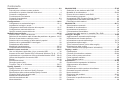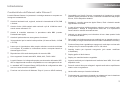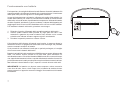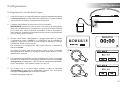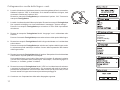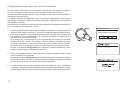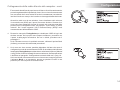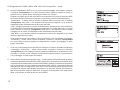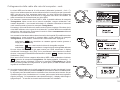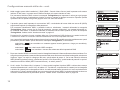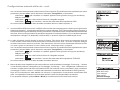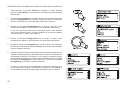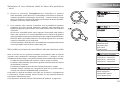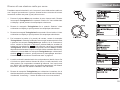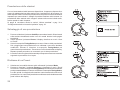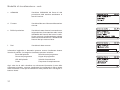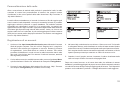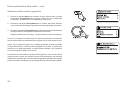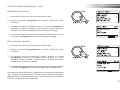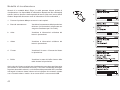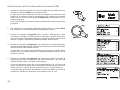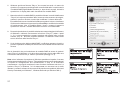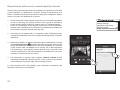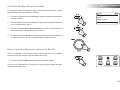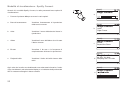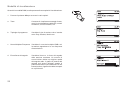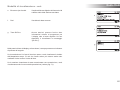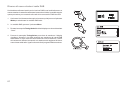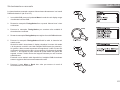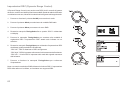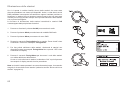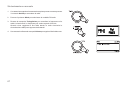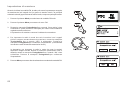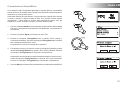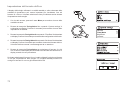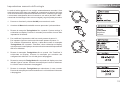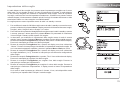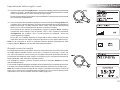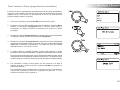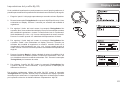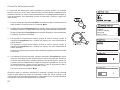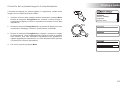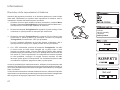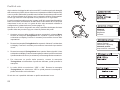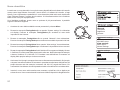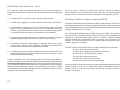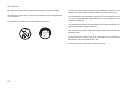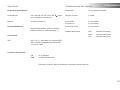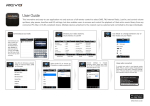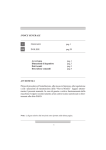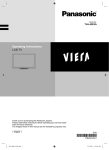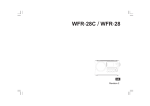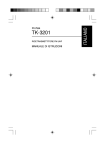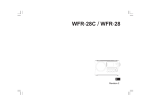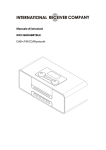Download iStream 2 Issue 3 - Europe
Transcript
ROBERTS Radio Internet WiFi e DAB/FM con lettore musicale e Spotify Connect e controllo remoto dall'app ConnectR per iPhone e Android Si prega di leggere questo manuale prima dell'uso Contenuto Introduzione ........................................................................................ 2-9 Prima di poter utilizzare questo prodotto ............................................. 3 Informazioni su questo manuale di istruzioni ....................................... 4 Comandi e collegamenti ................................................................... 5-6 Funzionamento con batteria ................................................................ 7 Comandi di navigazione ................................................................... 8-9 Inserimento testo ................................................................................. 9 Configurazione ............................................................................... 10-21 Collegamento e scelta della lingua ............................................... 10-11 Impostazioni orologio e orario ............................................................ 12 Collegamento della radio alla rete del computer .......................... 13-17 Configurazione manuale della rete ............................................... 18-20 Opzioni controllo remoto della rete .................................................... 21 Modalità Internet Radio .................................................................. 22-35 Internet Radio - Breve introduzione ................................................... 22 Selezione di una stazione radio in base alla posizione e al genere ...23-25 Ricerca di una stazione radio per nome ............................................ 26 Selezione di nuove stazioni e delle stazioni popolari......................... 27 Selezione di un podcast/BBC Listen Again........................................ 28 Preselezione delle stazioni ................................................................ 29 Modalità di visualizzazione ........................................................... 30-31 Personalizzazione della radio ....................................................... 32-35 Modalità Lettore musicale ............................................................. 36-51 Uso con Windows, Apple Mac, Linux, memoria USB ........................ 36 Accesso ai file audio tramite UPnP utilizzando Windows 7 & 8 .... 37-38 Individuazione e riproduzione di file multimediali tramite UPnP ... 39-43 Utilizzo dei dispositivi di memoria USB ......................................... 44-45 Playlist .......................................................................................... 46-48 Eliminazione server ........................................................................... 49 Risveglio tramite LAN ........................................................................ 49 Funzione “Paly to” di Windows ..................................................... 50-51 Spotify Connect .............................................................................. 52-56 Spotify Connect - Le basi ................................................................... 52 Configurazione di un account Spotify Connect .................................. 52 Riproduzione della musica usando Spotify Connect ......................... 53 Controllo Spotify sulla propria radio ................................................... 54 Modalità di visualizzazione ................................................................ 55 Velocità trasmissione dati .................................................................. 56 Nome descrittivo ................................................................................ 56 Modalità DAB .................................................................................. 57-65 Selezione di una stazione radio DAB ................................................ 58 Modalità di visualizzazione .......................................................... 59-60 Ricerca di nuove stazioni radio DAB ................................................. 61 Sintonizzazione manuale .................................................................. 62 Impostazioni DRC (Dynamic Range Control) ................................... 63 Configurazione dell'ordine delle stazioni............................................ 64 Eliminazione delle stazioni ................................................................. 65 Modalità FM ..................................................................................... 66-71 Sintonizzazione manuale ................................................................... 67 Modalità di visualizzazione ................................................................ 68 Impostazione di scansione ................................................................ 69 Commutazione Stereo/Mono ............................................................. 70 Preselezione delle stazioni in modalità FM e DAB ............................ 71 Orologio e Sveglia ......................................................................... 72-80 Aggiornamento automatico dell'orologio ............................................ 72 Impostazione del formato dell'ora ..................................................... 73 Impostazione manuale dell'orologio.............................................. 74-75 Impostazione della sveglia ........................................................... 76-78 Timer funzione Snooze (rinvio della sveglia) .................................... 79 Disattivazione delle sveglie ............................................................... 79 Timer funzione Sleep (spegnimento automatico) ............................. 80 Display e audio ............................................................................... 81-86 Equalizzatore ................................................................................ 81-82 Controlli di luminosità e contrasto ................................................. 83-84 Presa cuffie e presa uscita linea ........................................................ 85 Presa ingresso ausiliario .................................................................... 86 Timer Standby inattivo ....................................................................... 86 Informazioni .................................................................................... 87-98 Ripristino delle impostazioni di fabbrica ............................................. 87 Aggiornamento del software .............................................................. 88 Profili di rete ....................................................................................... 89 Visualizzazione della versione del software....................................... 90 Domande frequenti sull'audio ............................................................ 90 Nome descrittivo ................................................................................ 91 Risoluzione dei problemi ............................................................... 92-93 Codec Audio ...................................................................................... 94 Precauzioni e specifiche tecniche ................................................. 95-96 Garanzia ............................................................................................ 98 Introduzione Introduzione Caratteristiche dell'Internet radio iStream 2 La radio Roberts iStream 2 si presenta in un design attraente e compatto con le seguenti caratteristiche: • • • • • • • • • • • • Ascolto di emittenti locali, regionali, nazionali e internazionali in FM, DAB e internet • Ascolto di oltre 1.000 stazioni radio nazionali e più di 10.000 da tutto il mondo senza utilizzare il PC. • Ascolto di materiale trasmesso in precedenza dalla BBC (usando Podcast/Listen Again) • Ascolto di podcast da una vasta gamma di emittenti. 30 preselezioni per le stazioni radio preferite (10 Internet Radio, 10 DAB e 10 FM). Lettore per la riproduzione della propria collezione musicale archiviata sul computer. È possibile la connessione anche a computer basati su sistema Apple o Linux. Riproduzione di file audio da dispositivi di memoria USB. Sono supportati i formati audio MP3, WMA, AAC, FLAC e WAV. La radio iStream 2 si collega alla propria rete domestica utilizzando WiFi. WiFi a doppia banda consente compatibilità con una vasta gamma di reti. • • • • • • Lo standard WiFi Protected Setup (WPS) facilita la configurazione della rete con router senza fili compatibili. • Funziona con la funzione di Windows “Play to” (come un UPnP renderer) • • Compatibile con Spotify Connect, consentendo di riprodurre le proprie selezioni Spotify attraverso la radio, controllato remotamente dal proprio iPhone, iPad o dispositivo Android. Supporta il controllo remoto da Apple iPhone, iPad e Android usando l'app Roberts ConnectR. In caso di interruzione dell'alimentazione elettrica, tutte le stazioni radio preimpostate, i dettagli di configurazione della rete e le impostazioni utente verranno salvate automaticamente. Orologio con ampio display con indicazione di ora e data quando l'unità è in modalità di attesa. Due sveglie con funzione snooze per svegliarsi con un segnale acustico o con la radio (le sveglie funzionano solo se la radio è alimentata a corrente). Funzione Sleep timer regolabile per spegnere la radio dopo un intervallo di tempo che può essere impostato tra 15 e 120 minuti. Standby inattivo per risparmio energentico (può essere modificato o disabilitato). Display grafico di facile lettura. Display con retroilluminazione regolabile. Ingresso ausiliario per la riproduzione di audio da lettori MP3, iPod o altri dispositivi audio. Presa di uscita di linea per collegare il segnale audio ad un amplificatore esterno o ad un registratore. Uscita cuffie stereo per l'ascolto individuale. Funzionamento a corrente o a batteria con adattatore di rete in dotazione o con 4x pile alcaline LR20 (formato D) (non incluse). 2 Prima di poter utilizzare questo prodotto Prima di utilizzare la internet radio, accertarsi di avere: • • • Una connessione Internet a banda larga (non richiesta per le funzioni DAB, FM o Lettore musicale). Un punto di accesso senza fili (WiFi) via cavo collegati al provider di servizi Internet a banda larga, preferibilmente tramite un router. Nella maggior parte dei casi, modem, router e punto di accesso a banda larga saranno racchiusi in una singola unità combinata fornita dal provider di servizi Internet o acquistata in un negozio di computer. Se la propria rete wireless richiede una password di sicurezza per consentire la connessione, è necessario conoscere anche la chiave WEP, WPA o WPA2 usata per la cifratura in modo tale che la radio possa comunicare con la rete o necessaria al router per garantire la protezione WPS (WiFi Protected Setup). La radio è compatibile con 802.11b, g, o n reti e può utilizzare bande di frequenza WiFi 2,4 GHz o 5 GHz. La radio in genere funziona in un raggio di 10-20 metri dal punto di accesso senza fili. La distanza effettivamente raggiunta dipenderà dal tipo di edificio, dall'eventuale presenza di altri reti senza fili e da possibili fonti di interferenze. Le funzioni di radio DAB e FM sono operative ovunque la radio è in grado di ricevere un segnale di trasmissione idoneo. IMPORTANTE: prima di continuare, assicurarsi che il punto di accesso wireless o il router siano accesi e connessi al servizio Internet a banda larga (effettuare una verifica utilizzando il computer). Per far funzionare questa parte del sistema è necessario leggere le istruzioni fornite con il punto di accesso wireless o il router. 3 Introduzione Informazioni su questo manuale di istruzioni Questo manuale di istruzioni è suddiviso in capitoli per ciascuna delle modalità operative della internet radio Roberts iStream 2. Ogni sezione è chiaramente identificata dal titolo su sfondo grigio in alto a destra su ogni doppia pagina. Prima di poter utilizzare le funzioni di Internet radio e di lettore musicale, è necessario collegare la radio alla rete locale tramite connessione WiFi. Questo argomento è trattato nella sezione intitolata Configurazione. Configurazione (pag. 10) Internet Radio (pag. 22) Lettore musicale (pag. 36) La sezione dedicata al Lettore musicale descrive come riprodurre file musicali che sono stati archiviati su un computer collegato alla rete. In questa sezione sono illustrate la riproduzione dei file multimediali condivisi (utilizzando UPnP) e la riproduzione via USB. Spotify Connect (pag. 52) La sezione Spotify Connect spiega l’uso della radio insieme al servizio streaming musicale basato su internet Spotify. Radio DAB (pag. 57) Radio FM (pag. 66) Orologio e Sveglia (pag. 72) Display e audio (pag. 81) Informazioni (pag. 87) La sezione Internet Radio descrive come trovare le stazioni radio da ascoltare. Può trattarsi di stazioni radio che già si conoscono e si ascoltano in modo convenzionale, o nuove stazioni. Le stazioni che piacciono di più possono essere impostate come Preferite in modo da renderle più facilmente accessibili. Le due sezioni Radio DAB e Radio FM descrivono come utilizzare la radio per ascoltare le emittenti radiofoniche convenzionali. La sezione intitolata Orologio e sveglia descrive come impostare l’orologio e illustra l’uso delle funzioni di sveglia e dei timer Snooze (ripetizione automatica della sveglia) e Sleep (spegnimento automatico). La sezione Display e Audio mostra come regolare il display, utilizzare l’equalizzatore e collegare la radio Internet ad altri apparecchi audio. La sezione Informazioni include risoluzione dei problemi, specifiche e informazioni sulla garanzia. 4 Comandi e collegamenti Vista dall’alto 2 3 4 5 6 1 14 13 1. On-Off/Controllo del volume 2. Presa cuffie 3. Presa ingresso ausiliario 4. Porta USB 5. Pulsante Avanti 5 12 11 10 6. Manopola Sintonizzazione/ Selezione/Snooze 7. Pulsante Sveglia 8. Pulsante Preset/Play-Pause (Preselezione/Riproduzione-Pausa) 9. Pulsante Indietro 10. Display LCD 9 8 7 11. Pulsante Modalità 12. Pulsante Menu 13. Pulsante Info 14. Indicatore di batterie quasi scariche Introduzione Comandi e collegamenti - cont. Vista posteriore 15 16 17 18 15. Antenna telescopica (presa cavo antenna sul retro) 16. Antenna WiFi (interna) 17. Presa della linea di uscita 18. Presa ingresso CC 6 Funzionamento con batteria Per risparmiare, si consiglia di utilizzare la radio iStream 2 tramite l’adattatore CA quando possibile e di utilizzare le batterie solo occasionalmente. L’inserimento della spina nella presa di ingresso CC scollegherà le batterie. In caso di funzionamento con batterie, utilizzare solo quelle di tipo alcalino. La durata della batteria può variare a seconda della modalità di funzionamento della radio, volume di ascolto, tipo di batteria e temperatura. Utilizzando batterie alcaline di qualità, ascoltando a volume moderato, la durata della batteria può raggiungere fino a 60 ore con WiFi disabilitato e fino a 35 ore con WiFi abilitato. Per installare le batterie nella radio, procedere come segue. 1. 2. 3. Rilasciare il gancio di fissaggio dello sportello posteriore della radio. Inserire quattro batterie LR20 (formato D) negli spazi del vano. Fare attenzione a garantire che tutte le batterie siano inserite con la corretta polarità come indicato all’interno appena sopra il vano batteria. Chiudere lo sportello posteriore e fissare il fermo. L’illuminazione dell’indicatore di batteria quasi scarica, la potenza ridotta, la distorsione audio o lo spegnimento della radio sono tutti segni che potrebbe essere necessario sostituire le batterie. Se si prevede di non utilizzare la radio per un periodo prolungato, si consiglia di rimuovere tutte le batterie dalla radio. Batterie ricaricabili al nichel-metallo idruro (NiMH) possono essere utilizzate nella radio, ma devono essere caricate al di fuori della radio utilizzando un caricabatterie esterno. Si noti che le batterie NiMH formato D in commercio hanno una capacità decisamente inferiore a quella delle batterie alcaline formato D e perciò alimenteranno la radio per solo poche ore prima di dover essere ricaricate. Mai utilizzare insieme batterie di tipo, capacità o marche diverse nella radio. IMPORTANTE: Le batterie non devono essere esposte a calore eccessivo come luce del sole, fuoco o simili. Dopo l'uso, le batterie da smaltire devono essere portate in un apposito centro di riciclaggio. Non smaltire mai le batterie bruciandole. 7 1 Introduzione Comandi di navigazione Queste pagine descrivono il metodo base per controllare la radio internet iStream 2. Le istruzioni per le singole modalità di utilizzo sono descritte in seguito. 1. Tenendo premuto il comando On/Off si fa uscire l’internet radio dalla modalità stand-by se è collegata alla rete elettrica o la accende in caso di utilizzo con batterie. Tenendo premuto il comando On/Off, mentre la radio internet è in uso, si farà tornare la radio alla modalità stand-by con la visualizzazione dell’orologio, se è collegata alla rete, o si spegne dopo un breve ritardo durante il funzionamento a batterie. 2. Premendo il pulsante Mode si può accedere a ciascuna delle seguenti modalità di funzionamento in sequenza: Internet Radio, Lettore musicale, Radio DAB, Radio FM e Ingresso ausiliario. 3. Premendo il pulsante Menu si avrà accesso al menu di sistema. 4. Molte operazioni richiedono all'utente di effettuare una selezione dal menu. A tal fine, si può utilizzare la manopola Tuning/Select. Ruotare la manopola in senso orario o anti-orario per evidenziare la voce di menu desiderata, quindi premere la manopola per selezionarla. Se il menu comprende più di cinque voci, il display scorre automaticamente verso l’alto o verso il basso in modo che gli elementi aggiuntivi diventino visibili. Una barra di scorrimento sulla destra mostrerà la sezione del menu visualizzata al momento. Se un menu include molte voci, la radio internet consentirà di “scorrere” il menu in entrambe le direzioni. In tal modo, può essere più facile raggiungere oggetti al termine di un lungo menu, ad esempio l'elenco dei paesi o delle stazioni radio Internet. 5. In aggiunta al comando Select, premendo il pulsante Forward si possono effettuare le selezioni dal menù visualizzato. Se si commette un errore durante la navigazione nei menu, in genere è possibile tornare a un menu di livello superiore premendo il pulsante Back. 6. Il pulsante Info permette la visualizzazione di informazioni relative alla stazione radio o al file musicale in riproduzione. 1 3 2 4 5 AUX in 5 6 8 Comandi di navigazione - cont. Inserimento testo In numerose occasioni potrebbe essere necessario inserire caratteri di testo nella radio. Ad esempio, quando si configura la connessione WiFi o durante la ricerca di artisti o album. Durante l’immissione del testo è possibile utilizzare il comando Tuning/Select da solo o in combinazione con alcuni dei pulsanti. La manopola consente di scegliere tra tutti i caratteri disponibili, mentre i pulsanti permettono di muoversi su e giù o destra e sinistra nell’elenco dei caratteri. Ciò può essere più semplice rispetto all'uso della manopola rotante. 1. Ruotare la manopola Tuning/Select per evidenziare i caratteri desiderati e premerla per inserirli. 1,6 In alternativa 2. Per evidenziare il carattere successivo nella visualizzazione dei caratteri, premere il pulsante Forward. Tenere premuto il pulsante per spostarsi più rapidamente. 3. Per evidenziare il carattere precedente nella visualizzazione dei caratteri, premere il pulsante Back. Tenere premuto il pulsante per spostarsi più rapidamente. 4. Per spostarsi in alto di una riga nella visualizzazione dei caratteri premere il pulsante Preset. Tenere premuto il pulsante per spostarsi più rapidamente. 5. Per scendere di una riga nella visualizzazione dei caratteri premere il pulsante Alarm. Tenere premuto il pulsante per spostarsi più rapidamente. 6. Per inserire il testo evidenziato premere e rilasciare il comando Tuning/Select. 7. Il pulsante Info consente di accedere rapidamente al comando Backspace (cancellazione dell’ultimo carattere inserito). È quindi possibile utilizzare il comando Tuning/Select per accedere alle opzioni OK e Annulla. Premere di nuovo Info per tornare alla selezione del carattere. 9 2 3 4 5 7 Configurazione Configurazione Collegamento e scelta della lingua 1. Collocare la radio su una superficie piana e collegare l'adattatore alla presa di alimentazione CC sul retro della radio (indicata da “CC”) assicurandosi che lo spinotto sia inserito completamente nella presa. 2. Collegare l'alimentatore a una presa a muro e accendere. IMPORTANTE: l'adattatore di rete è usato come metodo di collegamento della radio all'alimentazione. Durante l'uso, la presa di corrente utilizzata per la radio deve essere facilmente accessibile. Al fine di scollegare la radio dalla rete, l'adattatore di alimentazione deve essere completamente rimosso dalla presa di corrente. 3. Quando viene fornita l’alimentazione, il display della radio si illumina e visualizza la scritta: “ROBERTS” e “STARTING” con un indicatore di progresso. Dopo alcuni secondi la radio entrerà in Standby e l'orologio visualizzerà “00:00” come mostrato. Per continuare la configurazione della radio premere e rilasciare la manopola On/Off. Se questa è la prima volta che si utilizza la radio (o dopo un ripristino alle impostazioni di fabbrica) il display mostrerà “Setup wizard” e “YES” apparirà sullo schermo. 4. Per impostazione predefinita, la radio visualizzerà tutti i menu e messaggi in Inglese. Se l’Inglese è la vostra lingua preferita, premere la manopola Tuning/Select per selezionare “YES” e iniziare l’impostazione della radio. Se si è selezionato “YES” saltare al passo 1 a pag. 12. 5. Se l'Inglese non è la vostra lingua preferita, ruotare la manopola Tuning/Select in modo che sia evidenziata l'opzione “NO”. Premere la manopola Tuning/Select per immettere la scelta. Continua alla pagina seguente. 3 4,5 10 Collegamento e scelta della lingua - cont. 6. La radio chiederà se si desidera avviare la procedura guidata all’avvio successivo. Sebbene l'opzione “YES” è visualizzata, se si desidera modificare la lingua, sarà necessario selezionare l'opzione “NO”. Ruotare la manopola Tuning/Select per evidenziare l'opzione “NO”. Premere la manopola Tuning/Select. 7. La radio visualizzerà quindi il Menu principale. Ruotare la manopola Tuning/Select fino a quando sul display non viene evidenziato il messaggio “System settings”. Premere la manopola Tuning/Select per accedere al menu delle impostazioni del sistema. 8. Ruotare la manopola Tuning/Select finché “Language” non è evidenziata sullo schermo. Premere il comando Tuning/Select per accedere al menu delle opzioni della lingua. 9. Ruotare la manopola Tuning/Select finché la lingua desiderata non è evidenziata sullo schermo. Premere la manopola Tuning/Select per selezionare l'opzione della lingua scelta. La schermata quindi cambia per mostrare il menu delle impostazioni del sistema nella lingua scelta. 10. Ruotare la manopola Tuning/Select finché l'opzione “Setup wizard” non è evidenziata sullo schermo e quindi premere la manopola. Se si cambia la lingua, non si vedrà “Setup wizard” in Inglese. Si vedranno le relative voci del menu equivalenti nella vostra lingua - ad esempio, “Assistant réglages” in Francese, o “Installaz. guidata” in Italiano. 11. Ruotare la manopola Tuning/Select finché “YES” non è evidenziato sullo schermo e premere la manopola per selezionarlo. Ciò permetterà alla radio di avviare la procedura di impostazione come se fosse stato acceso per la prima volta, ma ciò avverrà usando la lingua selezionata al precedente passaggio 9. 12. Continuare con l'impostazione della radio alla pagina seguente. 11 6-11 Time/Date Brightness Contrast Inactive Standby Language Configurazione Impostazioni orologio e orario Le seguenti istruzioni presuppongono che si è collegata la radio (si veda pag. 10) o che si è specificata l’opzione lingua per i menu (si veda pag 11). 1. Ruotare la manopola Tuning/Select per evidenziare il formato di orologio desiderato (12 o 24 ore), quindi premere la manopolaper inserire la selezione. 2. Successivamente, è impostata la modalità in cui la radio aggiorna il suo orologio. Sarà visualizzato un menu che consente di specificare l'opzione di aggiornamento automatico dell'orologio. Per la maggior parte degli utenti, l'opzione migliore è “Update from Network”. 3. Ruotare la manopola Tuning/Select per scegliere l'opzione di aggiornamento automatico per l'orologio. L'orologio può essere aggiornato dalla radio DAB o FM, dalla rete o non essere aggiornato. L'opzione predefinita è l'aggiornamento automatico dalla rete. Se si sceglie un'altra opzione “Collegamento della radio alla rete del computer” a pag. 13. Altrimenti sarà necessario selezionare prima il fuso orario e l'impostazione dell'ora legale, si vedano i passi successivi. Se si sceglie “No update”, sarà necessario impostare l'orologio manualmente in seguito (vedere pag. 74). Premere la manopola per confermare la scelta. 4. Ruotare la manopola Tuning/Select per evidenziare il fuso orario della località in cui ci si trova. Premere la manopola Tuning/Select per confermare l'impostazione. 5. Sarà quindi necessario impostare l'opzione Ora legale in base alla propria posizione (L'ora legale è anche nota come ora estiva/invernale o BST/GMT). Ruotare la manopola Tuning/Select per evidenziare “ON” o “OFF” a seconda delle necessità. L'asterisco indica l'impostazione corrente. Nel Regno Unito, “ON” è equivalente a Orario Estivo Britannico e “OFF” è equivalente a Orario Medio Greenwich. 6. Continuare con l'impostazione della radio alla pagina seguente. 1-5 12 Collegamento della radio alla rete del computer Prima di usare la radio iStream 2 per ascoltare la internet radio o la musica in streaming dal vostro computer, esso deve essere prima collegato alla rete del computer. Questa sezione del manuale descrive come collegare la radio alla vostra rete usando la connessione senza fili (WiFi). Le seguenti istruzioni presuppongono che sia avvenuta l'impostazione delle opzioni dell'orologio e dell'orario usando la procedura guidata di configurazione come descritto nella pagina precedente. Queste istruzioni si applicano anche alla procedura guidata di impostazione della rete nel menu Impostazioni rete (dal passo 3 in poi). Network settings 1. Dopo l'impostazione delle opzioni dell'ora legale (si veda pag. 12), il display mostrerà l'opzione “Keep network connected?”. Premere il comando per passare da Scrobbling. È necessario scegliere “Yes” se si desidera mantenere il sistema audio collegato alla rete quando si è in modalità Standby. Ciò consentirà al software di controllo remoto di accendere la radio, se necessario. Se si sceglie “No”, la radio spegnerà la sua connessione WiFi quando è in modalità Standby, DAB, FM o Aux-in. In tal modo si riduce il consumo energetico, ma sarà necessario accendere la radio manualmente per poter utilizzare Spotify Connect, la funzione “Play to” o qualsiasi software di controllo remoto come l'app ConnectR. Ruotare la manopola Tuning/Select per evidenziare l'opzione desiderata, quindi premere la manopola per confermare la selezione. 2. Dopo aver impostato l'opzione Keep Connected, il display visualizzerà l'elenco delle opzioni regionali WiFi supportate. Ruotare la manopola Tuning/Select per evidenziare la regione richiesta (per il Regno Unito scegliere “Most of Europe”) e quindi premere la manopola per effettuare la scelta. La radio eseguirà quindi la scansione delle reti WiFi disponibili. 3. La radio entrerà nella procedura guidata delle impostazioni di rete e visualizzerà “Scanning...”. La radio eseguirà automaticamente la scansione delle bande WiFi 2,4 GHz e 5 GHz. Dopo un breve tempo il display visualizzerà l'elenco delle reti WiFi disponibili. 13 Keep network connected? 1-3 * Configurazione Collegamento della radio alla rete del computer - cont. È necessario identificare la propria rete nell’elenco di reti rilevate durante la procedura guidata delle impostazioni di rete. Se non viene rilevata nessuna rete, accertarsi che il router senza fili funzioni correttamente (consultare le istruzioni fornite con esso) o che la radio non sia troppo distante dal router. Quando la radio trova la rete wireless, viene visualizzato sullo schermo il nome della rete (SSID) per il punto di accesso wireless. Si tratta di un nome che viene assegnato al punto di accesso nel router da parte della persona che ha configurato la rete - ad esempio: “Jones family” o “Paul’s network”. Se il router supporta il Wi-Fi Protected Setup “[WPS]” verrà mostrato davanti all'identificativo SSID. 4. Ruotare la manopola Tuning/Select per visualizzare l'SSID di ogni rete wireless trovata. Se la propria rete compare nell'elenco, procedere con il passo 6 della pagina successiva. Se non è visibile, procedere con il passaggio 5. Se si commette un errore in qualsiasi momento, utilizzare l’opzione Back (Indietro) per tornare alla schermata precedente. 5. Se la rete non viene trovata, potrebbe dipendere dal fatto che router è configurato in modo da non trasmettere l'SSID. Si dovrebbe quindi utilizzare la manopola Tuning/Select per evidenziare e selezionare l'opzione “[Manual config]” al fine di inserire i dettagli di rete manualmente. Questa operazione è descritta nel paragrafo “Configurazione manuale della rete” a pag. 18. Se il nome di rete viene trasmesso ma non viene trovato, eseguire (premere il pulsante Back) e, se necessario, provare a spostare la radio in una posizione più vicina al punto di accesso/router. 4,5 14 Collegamento della radio alla rete del computer - cont. 6. Quando l’identificativo SSID a cui ci si vuole connettere appare sullo schermo, premere il comando Tuning/Select. Se il Wi-Fi Protected Setup (WPS) è indicato, si vedrà un ulteriore menu a questo punto, altrimenti procedere con il passo 7. Scegliere una delle opzioni del menu WPS come richiesto per il router (il protocollo WPS può essere avviato premendo un pulsante o inserendo un codice di identificazione). “Push Button” - Il display invita a premere il pulsante WPS sul router e poi il comando Tuning/Select sulla radio. I due dispositivi devono quindi collegarsi con la chiave di crittografia inviata automaticamente dal router alla radio. “PIN” - Il display visualizza un numero di identificazione da inserire nel router utilizzando un web browser (fare riferimento alla documentazione per l’utente del router). A questo punto, premere il comando Tuning/Select sulla radio. I due dispositivi devono quindi collegarsi con la chiave di crittografia inviata automaticamente alla radio. “Skip WPS” - Se si desidera inserire manualmente la chiave di crittografia (o se è stata inserita in precedenza la radio). Se si sceglie l'opzione Push button o PIN, sullo schermo viene visualizzato il messaggio “Connecting...” quindi “Setup wizard completed”. Premere il comando Tuning/Select per uscire dalla procedura guidata di configurazione e andare al passaggio 10 della pagina successiva. 7. Se la rete è configurata senza una chiave di cifratura, lo schermo dovrebbe visualizzare il messaggio “Connecting...”, quindi “Setup wizard completed”. Premere la manopola Tuning/Select per uscire dalla procedura guidata di installazione e visualizzare il menu principale. In tal caso, avete collegato correttamente la radio alla rete e si può procedere con il passaggio 10 nella pagina successiva. 8. Se lo schermo visualizza il messaggio “Key:”, vuol dire che la rete sta utilizzando un sistemi di cifratura: Wired Equivalent Privacy (WEP) oppure Wi-Fi Protected Access (WPA). Sarà necessario inserire nella radio la corretta chiave WEP o WPA per consentirle di comunicare con la rete wireless. Se non si dispone della chiave WEP o WPA, è necessario ottenerla dalla persona che ha configurato la rete. Alcuni router wireless possono essere forniti di una chiave di cifratura già impostata dal fornitore, nel qual caso si dovrà fare riferimento alla documentazione fornita in dotazione. Di seguito viene descritto l'uso della chiave WPA, ma l'esempio è valido anche per chiavi WPA2. 15 Configurazione Collegamento della radio alla rete del computer - cont. 9. Le chiavi WEP sono formate da 10 o 26 caratteri (utilizzando i pulsanti 0 - 9 e A - F). Alcuni router wireless possono anche utilizzare frasi di riconoscimento per il protocollo WEP, che però non sono supportate dalla radio. Le chiavi WPA sono solitamente impostate tramite una frase di accesso la cui lunghezza varia da 8 a 63 caratteri. La radio accetta frasi di riconoscimento per chiavi WPA. Per immettere i caratteri della chiave WEP o WPA, è possibile utilizzare la manopola Tuning/Select. Mano a mano che si ruota la manopola, vengono evidenziati i vari caratteri disponibili e i tre comandi sulla destra. Il carattere evidenziato al momento verrà inserito quando si preme la manopola Tuning/Select. Procedere in tal modo finché non è stata inserita la chiave completa. Ricordare che le chiavi WEP utilizzano solo i numeri 0-9 e le lettere A-F. I pulsanti WPA sono sensibili alle maiuscole e alle minuscole. È necessario inserire la chiave correttamente altrimenti la radio non si connetterà alla rete. I tre comandi sul lato destro dello schermo hanno funzioni speciali. È possibile accedere rapidamente a questi premendo il pulsante Info e quindi utilizzare la manopola Tuning/Select, se necessario. Vedere anche “Inserimento testo” a pagina 9. selezionare “ ” per cancellare un carattere appena inserito (premere a lungo per eliminare tutto) selezionare “ ” una volta inserita la chiave di crittografia completa 9-10 9 selezionare “ ” per cancellare e ri-eseguire la procedura guidata della rete Se una chiave WEP o WPA è già stata inserita per l’SSID selezionato, il display visualizzerà il messaggio “Key: [Set]”. Se in precedenza è stata inserita una chiave ”. Questo rimuoverà diversa, è necessario cancellarla selezionando il simbolo “ l'indicazione “[Set]”. Dopo aver inserito l'ultimo carattere della chiave WEP o WPA, evidenziare il simbolo ” e premere la manopola Tuning/Select. Sul display apparirà “Connecting...” e “ quindi “Setup wizard completed”. Premere la manopola Tuning/Select per uscire dalla procedura guidata di configurazione. A questo punto, la radio dovrebbe essere in grado di connettersi alla rete. 10. Una volta connessa alla rete (e quindi anche ad Internet), la radio visualizzerà il menu principale. Tenere premuto il pulsante On/Off per far entrare la radio in modalità standby. A questo punto dovrebbe essere visualizzata l'ora ricevuta tramite Internet. Se per qualsiasi ragione l'ora visualizzata non è corretta, potrà essere facilmente regolata in seguito (vedi pag. 74 “Impostazione manuale dell'orologio”). Il display dell’orologio si spegne dopo 5 - 10 secondi se la radio sta funzionando con le batterie. AUX in 10 16 Collegamento della radio alla rete del computer - cont. Se i passaggi descritti nelle pagine precedenti sono stati eseguiti correttamente, la radio è stata collegata al router, ha effettuato la connessione a Internet e ha regolato il proprio orologio. In tal caso, si può provare ad ascoltare stazioni radio via Internet, come descritto da pag. 22 in poi. Nota: la visualizzazione dell’orologio, quando la radio è in modalità stand-by, viene conservata solo se la radio è alimentata dalla rete elettrica. Se si sta alimentando la radio a batterie, la visualizzazione dell’orologio si spegne dopo circa 5 - 10 secondi e la radio si spegne completamente, al fine di ridurre al minimo l’utilizzo della batteria. L’orologio verrà ripristinato all’orario corrente la prossima volta che si accende la radio, a seconda delle impostazioni di aggiornamento dell'orologio. Modifica della connessione di rete Di tanto in tanto, potrebbe essere necessario connettersi a reti di computer diversi. Il menu di Configurazione di Internet permette di cambiare le impostazioni di rete della radio, di eseguire la scansione di una rete wireless alternativa o di configurare manualmente i parametri di rete. Qui di seguito viene descritto come eseguire questa procedura (vedere anche la sezione “Profili di rete” a pag. 89). Se queste modifiche non sono necessarie, andare alla pag. 22. Configurazione della radio per l'utilizzo di una connessione WiFi alternativa 1. 17 Dal menu Impostazioni di rete selezionare “Network wizard”. Saranno visualizzati i dettagli di tutte le reti WiFi rilevate. Scorrere l'elenco usando la manopola Tuning/Select fino al nome della rete desiderata. Premere il la manopola per selezionare la rete. La radio potrà utilizzare il sistema WiFi per comunicare con la rete. A seconda delle impostazioni della nuova rete, potrebbe essere necessario inserire una chiave di crittografia (vedere pag. 15-16). Per impostazione predefinita, la radio acquisisce un indirizzo IP e altre impostazioni di rete dal router tramite DHCP. Equaliser Network Time/Date Brightness Contrast Network wizard WPS WiFi setup View settings Wlan region Manual settings Configurazione manuale della rete Se non si desidera utilizzare DHCP per la configurazione automatica, o se la rete è configurata con un SSID nascosto, allora sarà necessario inserire alcune impostazioni di rete manualmente. (Nota - un SSID nascosto può impedire ad osservatori casuali di rilevare la rete, ma non è raccomandato come mezzo di protezione della rete.) 1. Dal menu Impostazioni di rete della radio, selezionare “Manual settings”. Vengono visualizzate nove schermate di impostazione, e il progresso della procedura sarà indicato con il messaggio “1/9” nell'angolo in alto a destra di ogni schermata. 2. Il menu successivo chiede se si desidera utilizzare DHCP per configurare i parametri di rete (indirizzo IP, maschera di sottorete, indirizzo del gateway, ecc.). A meno che non si abbia familiarità con networking e relativa terminologia, si consiglia di consentire l'uso di DHCP. Scegliere “DHCP enable” a meno che non sia necessario specificare i dettagli di rete manualmente. Se si sceglie “DHCP enable”, saltare al passaggio 6 a pagina 19 per configurare i dettagli della connessione wireless. Se si sceglie “DHCP disable” il prossimo passo da effettuare è l'impostazione dell'indirizzo IP. 3. È necessario scegliere l'indirizzo IP specificato manualmente in modo tale che esso sia compatibile con le impostazioni del router e sia un indirizzo univoco nella rete. Se si utilizza DHCP per alcuni dispositivi e indirizzi IP statici (configurati manualmente) per altri dispositivi, gli indirizzi IP utilizzati non devono rientrare nel range di indirizzi IP che il router può assegnare tramite DHCP. In genere, i primi tre gruppi di cifre saranno identici per tutti i dispositivi presenti nella rete. Per immettere l'indirizzo IP, ruotare la manopola Tuning/Select per impostare il valore per ogni gruppo di cifre, quindi premere il comando per inserire il valore e passare al gruppo successivo. Una volta inserito l'indirizzo IP, è necessario inserire la maschera di sottorete. La maschera di sottorete definisce quali parti dell'indirizzo IP sono comuni all'interno della rete. In reti di piccole dimensioni, solitamente la maschera di sottorete è 255.255.255.0 e viene immessa come descritto in precedenza. 4. L’indirizzo del gateway è solitamente l’indirizzo IP del router attraverso il quale la radio si collega a Internet ed è inserito nello stesso modo degli indirizzi precedenti. Configurazione Network wizard WPS WiFi setup View settings Wlan region Manual settings 18 Configurazione manuale della rete - cont. 5. Nella maggior parte delle installazioni, il DNS (DNS = Domain Name Server) sarà impostato sullo stesso indirizzo IP del router. In questo caso il DNS secondario può essere lasciato su zero. Per immettere l'indirizzo DNS, ruotare la manopola Tuning/Select per impostare il valore per ogni gruppo di cifre, quindi premere il comando per inserire il valore e passare al gruppo successivo. Ripetere questa operazione fino a quando tutti gli otto gruppi di cifre non sono stati inseriti. 6. Il prossimo passo sarà impostare la connessione WiFi, cominciando dal nome della rete senza fili (SSID) seguito dalle opzioni di crittografia e dalla password. Per immettere l'identificativo SSID, è possibile inserire e selezionare i caratteri utilizzando la manopola Tuning/Select. Mano a mano che si ruota la manopola, vengono evidenziati i vari caratteri disponibili e i tre comandi sulla destra. Il carattere evidenziato al momento verrà inserito quando si preme la manopola Tuning/Select. Vedere anche “Inserimento testo” a pagina 9. Proseguire fino a inserire il nome completo della rete. L'impostazione SSID distingue tra caratteri maiuscoli e minuscoli e simboli. È necessario inserirla esattamente così come impostata nel router. I tre comandi sul lato destro dello schermo hanno funzioni speciali. È possibile accedere rapidamente a questi premendo il pulsante Info e quindi utilizzare la manopola Tuning/Select, se necessario: ” per cancellare un carattere appena inserito (premere a lungo per cancellare), selezionare “ Info per continuare selezionare “ ” una volta inserito l'SSID completo selezionare “ ” per annullare e tornare alla schermata delle impostazioni DNS 7. Dopo aver inserito l'SSID, è necessario inserire i dettagli del sistema di cifratura utilizzato sulla rete wireless. Per eseguire questa operazione, attenersi alle impostazioni del router. Se la rete non utilizza la crittografia, selezionare l'opzione “Open”. La radio si collega poi alla rete, quindi saltare al passo 11. Se la rete utilizza la cifratura WEP (Wired Equivalent Privacy), selezionare l'opzione “Pre-Shared Key”, quindi andare al passo 8. Le opzioni restanti sono WPA o WPA2 (WiFi Protected Access) - si veda il passo 9. 8. Se si è scelto “Pre-Shared Key” nel passo 7, si deve quindi scegliere l'opzione WEP. La chiave deve essere inserita utilizzando solo i numeri 0-9 e le lettere A-F. La chiave è composta da 10 caratteri per la crittografia a 64 bit e 26 caratteri per la crittografia a 128 bit. La radio accetta lettere minuscole a-f come equivalente alle maiuscole A-F. Spazi o simboli speciali non sono ammessi nelle chiavi WEP. L’immissione di testo avviene con lo stesso metodo descritto al precedente punto 6. Vedere anche “Inserimento testo” a pagina 9. 19 Configurazione manuale della rete - cont. Configurazione I tre comandi sul lato destro dello schermo hanno funzioni speciali. È possibile accedere rapidamente a questi premendo il pulsante Info e quindi utilizzare la manopola Tuning/Select, se necessario: selezionare “ ” per cancellare un carattere appena inserito (premere a lungo per cancellare), Info per continuare selezionare “ ” una volta inserita la chiave di crittografia completa selezionare “ ” per annullare e tornare alla schermata delle impostazioni SSID Una volta inserita la chiave, la radio dovrebbe connettersi alla rete. Andare al passo 11. 9. I protocolli WPA e WPA2 sono simili, ma WPA2 offre un livello di sicurezza superiore. Qualunque sia il protocollo selezionato al passo 7, è necessario specificare la variante utilizzata. TKIP (Temporal Key Integrity Protocol) o AES (Advanced Encryption Standard). Come in precedenza, l'impostazione deve corrispondere a quella utilizzata dal router. Alcuni router permettono di specificarle entrambe in modo da utilizzare, poi, la variante supportata dal dispositivo collegato. Se disponibile, utilizzare AES, in quanto è l'opzione considerata più sicura. 10. La radio richiederà quindi di inserire la chiave di cifratura. Tale chiave deve essere una sequenza lunga tra 8 e 63 caratteri e deve essere identica alla chiave immessa nel router. Nota - la chiave di cifratura distingue tra lettere maiuscole e minuscole e simboli. Fare attenzione a inserire la chiave esattamente altrimenti la radio non sarà in grado di connettersi al router. Vedere anche “Inserimento testo” a pagina 9. I tre comandi sul lato destro dello schermo hanno funzioni speciali. È possibile accedere rapidamente a questi premendo il pulsante Info e quindi utilizzare la manopola Tuning/Select, se necessario: selezionare “ ” per cancellare un carattere appena inserito (premere a lungo per cancellare), Info per continuare selezionare “ ” una volta inserita la chiave di crittografia completa selezionare “ ” per annullare e tornare alla schermata delle impostazioni TKIP/AES Una volta inserita la chiave, la radio dovrebbe connettersi alla rete. 11. Mentre la radio cerca di stabilire la connessione alla rete, sarà visualizzato il messaggio “Processing...” durante il controllo della chiave di crittografia e poi il messaggio “Connecting...”. Se il collegamento è effettuato con successo, la radio ritornerà al menù Impostazioni di rete. Se l'unità non riesce a connettersi, verrà visualizzato il messaggio “Failed to connect” e tornerà alla schermata di immissione dell'identificativo SSID (passo 6). Dopo che la connessione è stata stabilita con successo, le impostazioni di rete saranno memorizzate nella radio. Le impostazioni resteranno memorizzate quando la radio è scollegata dalla rete elettrica. È ora possibile utilizzare i pulsanti Back e Mode per accedere alle funzioni della radio internet. Network wizard WPS WiFi setup View settings Wlan region Manual settings 20 Opzioni controllo remoto della rete Configurazione PIN di rete (numero PIN) La radio ha l'opzione di essere controllato tramite un'applicazione installata su un Apple iPhone, iPod touch, iPad o dispositivo Android equivalente. La funzione del numero di PIN permette di assicurare che la radio possa essere controllata solo dal proprio dispositivo piuttosto che da quello di altri. L'app del controllo remoto è chiamata ConnectR ed è disponibile nell'Apple App Store e Google Play Store per il proprio dispositivo. I dettagli sull'utilizzo di tale funzione sono spiegati nella documentazione separata disponibile sul sito Web di Roberts Radio. WPS WiFi setup View settings Wlan region Manual settings NetRemote PIN Setup NetRemote PIN Setup Il PIN predefinito è “1234” ed è inserito nell'applicazione ConnectR sul proprio dispositivo quando si collega la prima volta alla propria radio. È possibile modificare il PIN se desiderato usando l'opzione “NetRemote PIN Setup” nel Network settings. Il PIN aggiornato dovrebbe essere quindi usato per ricollegare la radio all'applicazione. Mantenimento della connessione di rete La radio ha l'opzione per spegnere la connessione WiFi quando è in Standby. In tal modo si riduce il consumo energetico, ma sarà necessario accendere la radio manualmente per poter utilizzare Spotify Connect, la funzione “Play to” o qualsiasi software di controllo remoto come l'app Roberts ConnectR. Se si necessita di controllare la radio da remoto anche quando è in modalità Standby, è possibile scegliere di mantenere la rete connessa utilizzando l'opzione “Keep network connected” del menu. In modalità Standby l’indicatore del segnale WiFi è mostrato con o senza una croce in esso, in base allo stato della connessione. 21 Wlan region Manual settings NetRemote PIN Setup Network profile Keep network connected Internet Radio Internet Radio Internet Radio - Breve introduzione Prima di poter utilizzare l’internet radio per ascoltare emittenti via Internet, è necessario collegare l’unità alla rete del computer utilizzando la connessione senza fili (WiFi). Su internet sono disponibili diverse migliaia di emittenti radio e “Podcast”. L'unità dispone di diversi metodi di ricerca delle emittenti radio, consentendo così di trovarle e sceglierle con facilità. Una volta trovate le stazioni radio che piacciono di più, è possibile salvarle come preset all’interno della radio o aggiungerle ad una lista delle stazioni preferite alle quali la vostra radio è in grado di accedere. Il numero di preselezioni è limitato (sono disponibili dieci stazioni di preselezione per l’internet radio), ma è possibile memorizzare un numero indefinito di preferiti. È possibile cercare una stazione radio Internet in base al paese di origine. Il metodo più semplice per trovare una stazione è conoscerne il nome e il paese da cui viene trasmessa. Questo è anche un ottimo metodo per conoscere radio provenienti da altre parti del mondo. Si può anche cercare una stazione radio Internet in base al genere musicale. Se si preferisce un tipo particolare di musica, il Blues ad esempio, è possibile cercare una stazione radio che trasmetta quel tipo di musica, scegliendo da un elenco di stazioni radio Blues indipendentemente o in base alla loro posizione. Se si conosce parte del nome di una stazione radio Internet, è possibile immetterlo nella radio e questa ricercherà le stazioni che corrispondono a quel nome. Può essere utile se non si è certi della posizione o del genere di una particolare stazione. La radio iStream 2 radio si connette a un database di stazioni radio che serve molti utenti in diversi paesi. Ciò significa che è disponibile una gamma molto ampia di programmi. È anche possibile cercare stazioni che sono state recentemente aggiunte a quelle disponibili (nuove stazioni), oppure cercare quelle più popolari. 22 Selezione di una stazione radio in base alla posizione 1. Tenere premuto il comando On/Off per accendere la radio. Premere quindi il pulsante Mode per selezionare la visualizzazione della modalità Internet radio. 2. Premere il pulsante Menu per accedere al menu Internet radio. Ruotare la manopolaTuning/Select fino a quando “Station list” viene evidenziato sul display e quindi premere la manopolaper selezionare l'opzione. 3. Ruotare la manopolaTuning/Select fino a quando “Stations” viene evidenziato sul display e quindi premere la manopolaper selezionare. Si noti che il menù può offrire una o più selezioni locali in base al paese in cui viene utilizzata l’unità e in base all'indirizzo IP su Internet (stazioni “United Kingdom” e “BBC”, per esempio). 1 4. Ruotare la manopolaTuning/Select fino a quando “Location” viene evidenziato sul display e quindi premere la manopolaper selezionare. 5. Ruotare la manopola Tuning/Select per scorrere l'elenco dei continenti. Quando viene evidenziato il continente desiderato, premere la manopolaper inserire la propria selezione. 6. Il display visualizza un elenco di paesi all'interno del continente prescelto. Se vengono visualizzati più paesi, è possibile scorrere l'elenco continuamente in entrambe le direzioni. Ad esempio, se si sceglie il continente Europa, per individuare il Regno Unito scorrere l'elenco dall'alto in basso ruotando la manopola Tuning/Select in senso anti-orario. Premere la manopola Tuning/Select per scegliere il paese desiderato. 7. In genere si trova che si ha la possibilità di selezionare “All Stations” o uno di una serie di categorie. Gli elenchi sono sempre in ordine alfabetico ed è possibile scorrere gli elenchi lunghi dal basso in alto o viceversa. 23 2 2-6 Internet Radio Selezione di una stazione radio in base alla posizione - cont. 8. 9. Ruotare la manopola Tuning/Select per evidenziare la stazione radio desiderata, quindi premere la manopolaper confermare la selezione. Il display visualizzerà il messaggio “Connecting...” mentre la radio si collega alla nuova stazione. La stazione dovrebbe quindi iniziare ad essere riprodotta. Regolare il volume al livello desiderato. Se la stazione offre contenuti on-demand, cioè la possibilità di ascoltare programmi che sono già stati trasmessi o podcast, sarà disponibile una schermata aggiuntiva che mostra il nome della stazione radio e una opzione “Podcasts”. Questi sono accessibili tramite menu aggiuntivi, determinati dalla stazione radio e dal contenuto. Può essere disponibile solo un elenco di programmi oppure potrebbero essere presenti delle opzioni per scegliere da trasmissioni in particolari date o giorni della settimana. Gli esempi seguenti sono quelli che vengono visualizzati con più frequenza. Contenuti podcast e 'Riascolta' sono accessibili anche separatamente tramite il menu principale Internet Radio (vedere pag. 28). Se la radio non riesce a connettersi ad una stazione radio Nota: se la radio non è in grado di connettersi a una stazione radio su Internet in genere viene visualizzato il messaggio “Network Error” o “Stopped”. Ciò può accadere per diverse ragioni, ma in genere sarà dovuto a una delle seguenti cause: La stazione radio potrebbe non essere in onda in questo momento. La stazione radio potrebbe non essere in grado di accettare altre connessioni da ascoltatori su internet. L'emittente potrebbe limitare l'ascolto di determinati paesi o regioni Potrebbe essersi verificata una congestione della rete (a livello locale o remoto) che influenza l'affidabilità della connessione. Se la radio è in grado di connettersi, ma l’audio non è continuo e il collegamento è intermittente, questo potrebbe essere causato da una capacità limitata di connessioni della stazione radio. Fare riferimento anche alla sezione “Risoluzione dei problemi” a pagina 92. 8,9 8 Arts, Drama, Readings Breakfast show Gardening tips Rock show Theatre news Art, Drama, Readings 28/01/2014 - January 28 27/01/2014 - January 27 26/01/2014 - January 26 25/01/2014 - January 25 Internet radio Arts, Drama, Readings Show description Multiple BBC Radio 1 Listen again shows 24 Selezione di una stazione radio in base al genere 1. Premere il pulsante Menu per accedere al menu Internet radio. Ruotare la manopola Tuning/Select fino a quando “Station list” viene evidenziato sul display e quindi premere la manopolaper selezionare. 2. Ruotare la manopola Tuning/Select fino a quando “Stations” viene evidenziato sul display e quindi premere la manopolaper selezionare. 3. Ruotare la manopola Tuning/Select fino a quando “Genre” viene evidenziato sul display e quindi premere la manopolaper selezionare. 4. Ruotare la manopola Tuning/Select per scorrere l'elenco dei tipi di contenuto. Questo menu è in genere ciclico, vale a dire che è possibile scorrere l'elenco in entrambe le direzioni. Quando il genere scelto è evidenziato, premere la manopola Tuning/Select. 5. Quindi si ha la scelta “All Stations” del genere scelto, o un elenco di paesi. Nota: se un paese non è presente allora la stazione può ancora apparire nell'elenco “All Stations”. Ruotare e quindi premere la manopola Tuning/Select per scegliere in base alle proprie esigenze. 6. Viene visualizzato un elenco di stazioni radio. Ruotare la manopola Tuning/Select fino a quando sul display non viene evidenziato il messaggio il nome della stazione desiderata. 7. Premere la manopola Tuning/Select per selezionare la stazione. Il display visualizzerà “Connecting...” mentre la radio cerca la nuova stazione. Se la radio non è in grado di collegarsi alla stazione desiderata, può dipendere da uno dei motivi indicati a pag. 24. 8. Regolare il Volume al livello desiderato per impostare il livello di ascolto. 1 25 1-7 8 Internet Radio Ricerca di una stazione radio per nome Potrebbero esserci situazioni in cui si conosce il nome della stazione radio ma non il luogo di provenienza o il genere. Questa funzione consente di cercare la stazione usando una parte (o parti) del suo nome. 1 1. Premere il pulsante Menu per accedere al menu Internet radio. Ruotare la manopola Tuning/Select fino a quando “Station list” viene evidenziato sul display e quindi premere la manopolaper selezionare. 2. Ruotare la manopola Tuning/Select fino a quando “Stations” viene evidenziato sul display e quindi premere la manopolaper selezionare. 3. Ruotare la manopola Tuning/Select fino a quando “Search stations” viene evidenziato sul display e quindi premere la manopolaper selezionare. 4. Per immettere la parola (o le parole) da cercare, ruotare la manopola Tuning/Select in modo da evidenziare a turno ogni carattere per la ricerca e premere la manopola Tuning/Select per inserirlo. Se si commette un errore, ruotare la manopola o utilizzare il pulsante Info per accedere al ” sullo schermo e premere la manopola carattere di cancellazione “ Tuning/Select. Ruotare la manopola o premere di nuovo Info per tornare alla selezione del carattere. Dopo aver inserito l'ultimo carattere della ricerca, utilizzare il pulsante Info e la manopola Tuning/Select per evidenziare il ” sullo schermo, quindi premere la manopolaper terminare. simbolo “ Consultare anche la sezione “Inserimento testo” a pagina 9. 5. La radio cercherà le stazioni radio che corrispondono ai dati di ricerca. Se si include uno spazio tra due elementi di ricerca, la radio cercherà i nomi delle stazioni che comprendono entrambi gli elementi. Così una ricerca per “ROCK 100” potrebbe trovare una stazione denominata “100 Classic Rock Hits”, oltre che una stazione chiamata “100.FM Rocks” 6. Ruotare la manopola Tuning/Select per evidenziare la stazione che si desidera ascoltare e premere la manopolaper confermare la scelta. Il display visualizzerà “Connecting...” mentre la radio trova una nuova stazione. 1-6 26 Selezione di nuove stazioni e delle stazioni popolari Come descritto nella sezione “Internet Radio - Breve introduzione” a pagina 22, la radio si collega via Internet a un database di stazioni radio. Questa opzione viene fornita per evidenziare le stazioni che sono appena state aggiunte alla lista di quelle disponibili o le stazioni che sono particolarmente popolari tra gli ascoltatori di tutto il mondo. La radio consente di scegliere stazioni da queste due categorie in modo semplice, attraverso menu simili a quelli utilizzati per la ricerca di stazioni in base al luogo di provenienza e al genere. 1. Premere il pulsante Menu per accedere al menu Internet radio. Ruotare la manopola Tuning/Select fino a quando “Station list” viene evidenziato sul display e quindi premere la manopolaper selezionare. 2. Ruotare la manopola Tuning/Select fino a quando “Stations” viene evidenziato sul display e quindi premere la manopolaper selezionare. 3. Ruotare la manopola Tuning/Select fino a quando “Popular stations” o “New stations” è evidenziato sul display. Premere la manopola Tuning/Select per confermare la scelta. 4. Ruotare la manopola Tuning/Select per evidenziare la stazione che si desidera ascoltare e premere la manopolaper confermare la scelta. Il display visualizzerà “Connecting...” mentre la nuova stazione viene trovata. Se la radio non è in grado di collegarsi a una particolare stazione, può dipendere da uno dei motivi indicati a pagina 24. 27 1 1-4 Internet Radio Selezione di un podcast/BBC Listen Again Alcune stazioni radio consentono di ascoltare i programmi che sono già stati trasmessi. Il servizio Listen Again di BBC è in esempio di ciò. Inoltre, le emittenti radio e singoli individui possono fare programmi che sono destinati di norma ad essere scaricati in un computer o copiati in un lettore multimediale portatile. Questi sono comunemente noti come Podcast. Sulla radio, sia i programmi di riascolto che podcast sono raggruppati come Podcast, e lo stesso menu viene utilizzato per accedere e ascoltare entrambi i tipi di programmazione. I programmi di Riascolto sono accessibili anche tramite l'opzione Podcasts sul meno il menu Stazioni (vedere pag. 23-24). 1. Premere il pulsante Menu per accedere al menu Internet radio. Ruotare la manopola Tuning/Select fino a quando “Station list” viene evidenziato sul display e quindi premere la manopolaper selezionare. 2. Ruotare la manopola Tuning/Select fino a quando “Podcasts” viene evidenziato sul display e quindi premere la manopolaper selezionare. 3. È quindi possibile una ricerca per luogo, genere, o utilizzando parte del nome del podcast. La funzione di ricerca funziona esattamente allo stesso modo di quando si cerca una stazione radio convenzionale. La ricerca per posizione viene effettuata prima per continente, poi per paese. È quindi possibile elencare “All shows” o ricercare all'interno di un paese per genere. La ricerca per genere è più diretta, perché una volta scelto il genere, la visualizzazione del menu seguente visualizza un elenco di podcast disponibili. La ricerca per nome funziona nello stesso modo della ricerca di una stazione radio con un nome, selezionando il simbolo “ ” quando si è inserito il testo. È possibile inserire uno o più parti di testo che verranno utilizzati per la ricerca. 4. Ruotare la manopola Tuning/Select, quindi premere la manopola per confermare il podcast scelto. Il display visualizzerà “Connecting...” mentre trova il nuovo programma. 1 1-4 Arts, Drama, Readings Breakfast show Gardening tips Rock show Theatre news 28 Preselezione delle stazioni Con così tante stazioni radio Internet a disposizione, è opportuno disporre di un mezzo di rapida selezione delle stazioni che si ascoltano più di frequente. La radio dispone di dieci memorie di preselezione che possono essere facilmente impostate per memorizzare i dettagli di qualsiasi stazione radio Internet. Le preselezioni delle stazioni radio vengono salvate nella memoria della radio, anche quando la radio è spenta. Si prega di consultare anche le sezioni “Ultima ascoltata” a pag. 30 e “Configurazione delle mie stazioni preferite” a pag. 33. 2 Salvataggio di una preselezione 1-4 1. 2. 3. 4. Premere e rilasciare il pulsante On/Off per accendere la radio. Sintonizzarsi sulla stazione desiderata tramite uno dei metodi descritti nelle pagine precedenti. Tenere premuto il pulsante Preset. Il display visualizza un menù “Save to Preset”. Usare la manopola Tuning/Select per scorrere l'elenco delle preselezioni fino a raggiungere una preselezione non utilizzata o una che si desidera modificare. Premere e rilasciare la manopola Tuning/Select per memorizzare la preselezione. “Preset stored” verrà visualizzato sul display. Ripetere questa procedura, se necessario, per le altre preselezioni. Le stazioni che sono già memorizzate nel preset possono essere sovrascritte seguendo la procedura di cui sopra. Richiamo di un Preset 1. 2. 29 Selezionare la modalità Internet radio utilizzando il pulsante Mode. Premere e rilasciare il pulsante Preset per visualizzare il menù “Recall from Preset”. Usare la manopola Tuning/Select per selezionare la stazione preimpostata desiderata. Premere e rilasciare la manopola Tuning/Select. La radio quindi si collegherà alla stazione memorizzata nella memoria di preselezione. La memoria di preselezione utilizzata sarà visualizzata nella parte inferiore del display. 1 2 2 Internet Radio Ultima ascoltata Spesso è utile poter tornare a una stazione che si è ascoltata di recente. La radio dispone di un funzione “Ultima ascoltata” che fornisce accesso rapido alle dieci più recenti stazioni radio o podcast ascoltate. Ogni volta che viene ascoltata una nuova stazione radio, la più vecchia viene eliminata dall'elenco. La lista Ultima ascoltata viene memorizzata anche quando la radio è scollegata dalla rete elettrica. 1. 2. 1 Con la radio accesa e in modalità Internet radio, premere il pulsante Menu. La prima voce del menu è “Last listened”. Con questo elemento evidenziato, premere la manopola Tuning/Select. Il display visualizzerà l'elenco delle ultime dieci stazioni radio Internet o podcast. Ruotare la manopola Tuning/Select per evidenziare la stazione che si desidera ascoltare, quindi premere il comando per far sì che la radio si ricolleghi a quella stazione radio o podcast. 1,2 BBC Radio 1 BBC Radio 4 BBC Radio 5 Live BBC Radio 6 Music BBC Radio Derby 4 Modalità di visualizzazione 4 Quando è in modalità Internet Radio, la radio presenta diverse opzioni di visualizzazione. Non tutte le informazioni potrebbero essere disponibili per tutte le stazioni radio Internet 1. Premere il pulsante Info per scorrere le varie opzioni. a. Descrizione b. Genere Visualizza le informazioni sulla stazione radio o messaggi di testo in movimento come nome artista/traccia, numero di telefono ecc. Visualizza le informazioni sul tipo di programma ad esempio Pop, Classica, Notizie, ecc e la posizione della stazione radio corrente. 4 4 1 4 30 Modalità di visualizzazione - cont. c. Affidabilità Visualizza l'affidabilità del flusso di dati proveniente dalla stazione attualmente in fase di ricezione. d. Formato Visualizza il bit rate e il formato della stazione ricevuta. e. Buffer riproduzione Visualizza lo stato durante la connessione e la riproduzione di una stazione radio. Indica l'affidabilità del flusso di dati verso la radio. Se non vengono visualizzate barre a destra della linea di demarcazione, l’affidabilità del flusso di dati può essere scarsa. f. Dati Visualizza la data corrente. 4 4 4 Informazioni aggiuntive o alternative possono essere visualizzate durante l'ascolto di podcast. Le categorie visualizzate possono includere... Nome dell'episodio Descrizione del programma Genere del programma Lingua del programma URL dell'episodio Velocità di trasmissione Codec Frequenza di campionamento Ogni volta che la radio visualizza una schermata informativa (invece della schermata principale), vengono visualizzate l'ora nell'angolo in alto a destra della schermata e una spia di indicazione della potenza WiFi nell'angolo in basso a destra. 31 4 Internet Radio Personalizzazione della radio Oltre a memorizzare le stazioni radio preferite in preselezioni radio, la radio consente di creare liste personalizzate di stazioni che possono essere visualizzate in due menu speciali della radio denominati “My Favourites” e “My Added Stations”. La radio utilizza un database a cui accede via Internet, al fine di scoprire quali sono le stazioni radio disponibili e come può connettersi ad esse. È possibile aggiungere selezioni personali a questo database. Tali selezioni saranno accessibili solo utilizzando il proprio PC o la propria radio. Le stazioni che appariranno nel menu “My Favourites” si possono scegliere dalla vasta selezione di emittenti già disponibili negli elenchi delle stazioni. Inoltre, se si trova una stazione radio che non è elencata, si può anche aggiungere l’indirizzo Internet (URL) del suo stream audio alla propria selezione. La stazione verrà aggiunta al menu “My Added Stations”. Registrazione di un account 1. 2. 3. Andare sul sito http://www.wifiradio-frontier.com utilizzando il browser Web del proprio computer. Fare clic sul link “Register here” e seguire le istruzioni sullo schermo per registrare un account. Durante il processo di registrazione, il sito Web chiede un codice di accesso. Tale codice permette di identificare in modo univoco la radio internet da tutte le altre alle quali il sito fornisce dati. Per ottenere il codice di accesso, attenersi alla seguente procedura. Con la radio accesa e in modalità Internet radio, premere il pulsante Menu, quindi selezionare “Station list” utilizzando la manopola Tuning/Select. Scorrere il menu dell'elenco delle stazioni fino alla voce “Help”. Premere la manopola Tuning/Select per accedere al menu Help. 4. Nel menu Help, selezionare la voce di menu “Get access code”. Se la radio è collegata a Internet, sarà visualizzato un codice di sette caratteri (lettere maiuscole e numeri). Prendere nota di questo codice per il passo successivo. Se in seguito dovesse essere necessario registrarsi nuovamente, si dovrà ripetere questo processo per ottenere un codice di accesso nuovo. 5. Quando si crea il proprio account, immettere il codice visualizzato dalla radio nel campo Codice di accesso sulla pagina Web. Dopo aver creato l'account, se si hanno altre radio che utilizzano lo stesso database, è possibile aggiungerle al proprio account. Sarà necessario ottenere un codice di accesso da ogni radio per aggiungerla all'account. Tutti i dispositivi potranno così condividere i preferiti e i dettagli delle stazioni radio aggiunte. 32 Personalizzazione della radio – cont. Configurazione delle Mie stazioni preferite Configurazione delle Mie stazioni aggiunte 1. Utilizzando il sito Web http://www.wifiradio-frontier.com è possibile cercare tra le molte stazioni radio disponibili in base al luogo, al genere o alla lingua. Si possono anche scegliere nuove stazioni o stazioni popolari. 1. 2. Quando le stazioni radio che avete trovato vengono visualizzate sullo schermo del computer, vengono mostrate con un'icona “Play” e un'icona “Add to favourites” (il simbolo del più e del cuore). Cliccando sull'icona “Play” si potrà ascoltare la stazione radio tramite il computer. Cliccando sull'icona “Add to favourites” la stazione radio verrà aggiunta alla lista accessibile tramite la radio. Se si desidera ascoltare una stazione radio che non è attualmente inclusa nel database su http://www.wifiradio-frontier.com,è possibile aggiungerne manualmente i dettagli. Sarà necessario ottenere l'indirizzo internet (URL) per lo streaming audio della stazione che si desidera aggiungere. Queste informazioni possono essere fornite dalla stazione radio stessa, tramite il suo sito web, o eventualmente ricevute tramite un altro ascoltatore. Nota: l'URL per lo streaming audio in genere non è l'URL della pagina Web da cui si ascolta la stazione sul PC. 2. Utilizzare il link “My added stations” nell'area “My account” sul sito web. Sarà possibile aggiungere i dettagli delle nuove stazioni o modificare quelle già aggiunte. È possibile fornire un nome per la stazione radio che verrà visualizzato sulla radio. È inoltre necessario fornire i dati relativi a indirizzo web, posizione e formato. 3. Quando le stazioni radio Internet sono state aggiunte all’elenco delle Mie stazioni preferite, potranno essere riprodotte utilizzando la radio. Sulla radio, queste stazioni sono accessibili alla voce “My Added Stations” del menu Internet radio. Quando le stazioni radio Internet sono state aggiunte all’elenco delle Mie stazioni preferite, potranno essere riprodotte utilizzando la radio. Sulla radio, queste stazioni sono accessibili alla voce “My Favourites” del menu Internet radio. 4. È possibile che vengano aggiunti indirizzi web di streaming audio che non possono essere riprodotti dalla radio. Se si tenta di riprodurre tale streaming, la radio visualizzerà normalmente un messaggio di errore. Roberts iStream 2 può riprodurre solo streaming radio internet MP3, WMA e AAC. Per visualizzare, modificare o cancellare gli elenchi di stazioni preferite sul sito web, utilizzare il link “My favourites” nell'area “My account”. Per cancellare una stazione radio preferita, fare clic sull'icona con il cuore e il simbolo meno. 5. Per visualizzare, modificare o cancellare gli elenchi di stazioni aggiunte sul sito web, utilizzare il link “My added stations” nell'area “My account”. Per cancellare una stazione radio aggiunta, fare clic sull'icona con il cuore e il simbolo meno. 3. 4. 5. 33 Per aiutare ad organizzare le stazioni preferite e dato che dopo qualche tempo il loro numero potrebbe raggiungere dimensioni notevoli, il sito Web consente di specificare il nome di una categoria o un gruppo sotto il quale le stazioni radio saranno elencate sulla radio. Nomi appropriati potrebbero essere “Rock”, “Smooth”, “Mum's stations”, e così via. Quando si aggiunge un'altra stazione radio all'elenco delle preferite, è possibile aggiungerla ad una categoria esistente o crearne una nuova. Internet Radio Personalizzazione della radio – cont. Selezione delle stazioni 1. Premere il pulsante Menu per accedere al menu Internet radio. 2. Ruotare la manopola Tuning/Select fino a quando “Station list” è evidenziato sul display. Premere la manopola Tuning/Select per accedere al menu. 3. Ruotare la manopola Tuning/Select fino a quando “My Favourites” è evidenziato sul display. Premere la manopola Tuning/Select e la lista delle stazioni preferite apparirà sul display (impostata come descritto nella pagina precedente). 4. 1 2-4 Ruotare la manopola Tuning/Select per evidenziare la stazione desiderata, quindi premere la manopolaper confermare la selezione. Il display visualizzerà “Connecting...” mentre la radio cerca la nuova stazione. Se la stazione offre contenuti on-demand, cioè la possibilità di ascoltare programmi che sono già stati trasmessi, consultare la pag. 28, “Selezione di un podcast/BBC Listen Again”. Se non si è in grado di connettersi ad una stazione particolare, si ricorda che alcune stazioni radio non trasmettono 24 ore al giorno e non sono sempre on-line. 34 Personalizzazione della radio – cont. Selezione delle stazioni aggiunte 1. Premere il pulsante Menu per accedere al menu Internet radio. Ruotare la manopola Tuning/Select fino a quando “Station list” viene evidenziato sul display e quindi premere la manopolaper selezionare. 2. Ruotare la manopola Tuning/Select fino a quando “My Added Stations” viene evidenziato sul display e quindi premere la manopolaper selezionare. 3. Ruotare la manopola Tuning/Select per evidenziare la stazione desiderata, quindi premere la manopolaper confermare la selezione. Il display visualizzerà “Connecting...” mentre la radio cerca la nuova stazione. Se non si è in grado di connettersi ad una stazione particolare, si ricorda che alcune stazioni radio non trasmettono 24 ore al giorno e non sono sempre on-line. Inoltre, come indicato a pagina 33, è possibile specificare gli streaming audio di “My added stations”, che non siano compatibili con la radio. In questo caso la stazione non sarà riproducibile. La radio Roberts iStream 2 può riprodurre solo streaming MP3, WMA, FLAC e AAC. Si noti che i formati di codifica audio elencati sono generici. Ci sono molte varianti di ogni formato, nonché una varietà di protocolli di streaming in uso da parte delle diverse emittenti radio. La radio è stata progettata per riprodurre la maggior parte dei formati di streaming e streaming attualmente utilizzati dalle emittenti. 35 1 1-3 Lettore musicale Lettore musicale Uso con Windows, Apple Mac, Linux, memoria USB Il lettore musicale consente di riprodurre i file audio archiviati su un computer della rete locale o su un dispositivo di memoria USB collegato alla radio. Per riprodurre file da un computer della propria rete, la radio deve connettersi a un programma file server sul proprio computer che utilizza il protocollo Universal Plug and Play (UPnP) (conosciuto spesso come DLNA). Se il computer utilizza Windows 7 o Windows 8, il proprio computer ha già un programma server UPnP disponibile. Si tratta di Windows Media Player (versione 12) e può condividere i propri file audio con la radio. Esso consente di selezionare i file per Album, Artista, ecc. usando i comandi della radio. In questa sezione, dove è menzionato Windows 8, questo include anche Windows 8.1. Windows Media Player può riprodurre file MP3, WMA, AAC e WAV sulla radio. Se si è un utente Apple Mac o Linux, o se i file audio sono memorizzati in altri formati, come FLAC, ci sono altri programmi server UPnP che possono essere utilizzate con la radio. Si noti che i computer Apple non supportano nativamente lo streaming UPnP e che Apple non concede in licenza il proprio protocollo di streaming equivalente (DAAP) a terzi. Il lettore musicale della radio è in grado di riprodurre file audio nei formati MP3, WMA, AAC, FLAC e WAV. Se si utilizza Windows Media Player possono essere riprodotti anche i file WMA Lossless come server UPnP. Si noti che la riproduzione di file codificati utilizzando WMA Voice, WMA 10 Professional e di file con protezione DRM non è supportata dalla radio. Quando si utilizza un server UPnP, i criteri di ricerca e selezione sono determinati dal software del server, non dalla radio, ma di solito includono ricerca per Artista, Album e Genere. Molte applicazioni server permettono anche di accedere ai file in base alle cartelle all'interno delle quali sono stati archiviati o in base ad altri criteri. Windows Media Player è meno flessibile rispetto ad altri server UPnP, ma è generalmente più facile da configurare. Molte applicazioni server UPnP sono anche in grado di condividere le foto e file video su altri dispositivi collegati in rete. Se questo è il caso (come avviene con Windows Media Player) allora si può vedere la possibilità di scegliere tra “Music”, “Video” e “Pictures” dal menù del lettore musicale. Chiaramente si deve solo selezionare l'opzione “Music”. Contenuti offerti tramite le opzioni alternative non saranno riproducibili sulla radio. Alcune applicazioni server di terze parti consentono la personalizzazione dei criteri di ricerca e dei metodi di indicizzazione. Ciò può essere utile se si dispone di una vasta raccolta di file musicali archiviati. Ecco una breve selezione di programmi server UPnP alternative, anche se ne sono disponibili molte altre: AssetUPnP (Windows) * ** Mezzmo (Windows) * MediaTomb (Linux, Mac OS X) * Serviio (Windows, Linux, Mac OS X) * TVersity (Windows) * Twonky Media Server (Windows, Mac OS X, Linux) * * = versioni gratuite disponibili al momento della stesura di questo manuale. ** = altre piattaforme in fase di sviluppo. Per tutti i dettagli relativi alla sua configurazione e al suo utilizzo, fare riferimento alla documentazione del programma server scelto. Alcuni dispositivi NAS (Network Attached Storage) e alcuni router includono software server UPnP/ DLNA. 36 Accesso ai file audio tramite un server UPnP Se sul computer è in esecuzione Windows 7 o 8, Windows Media Player include un server UPnP che rende i propri file disponibili sulla tua radio. Ci sono altre soluzioni di server UPnP disponibili per utenti di altri sistemi operativi e utenti Windows che possono essere utilizzate come alternativa (vedi la pagina precedente). Descrivere tutte le possibili opzioni per UPnP andrebbe oltre lo scopo di questo manuale di istruzioni. Qui di seguito verrà descritto l’utilizzo di Microsoft Windows Media Player, dal momento che è la prima opzione per la maggior parte degli utenti. Selezione di streaming multimediale su Windows Media Player 12 2 Configurazione dell'accesso UPnP con Windows Media Player 1. Windows Media Player vers. 12 (qui di seguito denominato WMP 12) può creare un catalogo utilizzando tutti i file multimediali disponibili sul proprio PC. Per aggiungere nuovi file multimediali al catalogo, selezionare “Library”, quindi “Music” e infine “All music” o “Artist”, “Album” ecc. In questo modo sarà visualizzato il contenuto del catalogo multimediale corrente. I file possono essere semplicemente trascinati da altre posizioni e rilasciati nel catalogo. In alternativa, con i file multimediali o le cartelle aperte sullo schermo, fare clic con il pulsante destro del mouse sul file o sulla cartella, selezionare “Include in library” e “Music”. In questo modo è possibile aggiungere rapidamente contenuti aggiuntivi alla propria raccolta musicale. 2. In WMP 12, fare clic su “Stream” (vedere foto a destra) e poi selezionare “Automatically allow devices to play my media”. Accettare l'opzione “Automatically allow all computer and media devices”. Sono disponibili anche altre opzioni (vedere pagina seguente), ma questa è la più semplice se si desidera attivare rapidamente la condivisione di contenuti multimediali con la radio. 3. 37 Tenere premuto il comando On/Off per accendere la radio. Premere quindi il pulsante Mode, se necessario, fino a quando non viene mostrata la visualizzazione della modalità Music Player. Sarà visualizzato il menu principale “Music Player”. 3 Lettore musicale Configurazione dell'accesso UPnP su un PC Windows - cont. 4. Ruotare la manopola Tuning/Select finché “Shared media” viene evidenziato e premere la manopola per selezionare. La radio eseguirà la scansione di tutti i server UPnP disponibili. La scansione potrebbe durare alcuni secondi. La radio mostrerà “<Empty>” se non si trovano i server UPnP. 5. Al termine della scansione, selezionare il proprio server UPnP utilizzando la manopola Tuning/Select. Se in precedenza è stata consentita la connessione automatica, la radio dovrebbe effettuare la connessione e, quindi è possibile passare alla pagina successiva. Se invece non è stata consentita la connessione automatica, normalmente in questa fase la radio mostrerà il messaggio “Unauthorised”. 6. Il computer potrebbe mostrare l'avviso che è stata effettuata una connessione al server UPnP. Indipendentemente da questo avviso, per consentire alla radio l'accesso ai file musicali è necessario fare clic sulla scheda “Library” in WMP 12 e selezionare la voce “Stream ” per aprire la finestra “Media Streaming”. Selezionare “Automatically allow devices to play my media”, quindi “Automatically allow all computer and media devices”. In alternativa, selezionare “More Streaming options” per consentire la condivisione per computer e dispositivi. 7. Nella schermata “More streaming options”, la radio verrà elencata come un dispositivo bloccato. Fare clic sul pulsante visualizzato per selezionare “Allowed”. Nota: Se si utilizza il firewall di Microsoft Windows, deve essere correttamente configurato per l'uso con WMP 12. Se si utilizza un firewall di terze parti potrebbe essere necessario configurarlo manualmente in modo da permettere la comunicazione tra l'unità WMP 12 (vedere la sezione “Risoluzione dei problemi” a pag. 92). 8. Sulla radio, selezionare nuovamente il server con la manopola Tuning/Select. Se WMP 12 è ora in grado di comunicare con la radio, sul display verranno presentate alcune opzioni di selezione dei file multimediali. 4,5,8 Collegamento di un dispositivo a Windows Media Player 12 7 38 Individuazione e riproduzione di file multimediali tramite UPnP Dopo aver configurato il server UPnP per la condivisione di file multimediali, è possibile selezionare i file che si desidera riprodurre attenendosi alla seguente procedura: 1. Tenere premuto il comando On/Off per spegnere l’unità. Premere quindi il pulsante Mode, se necessario, fino a quando non viene mostrata la visualizzazione della modalità Music Player. Viene visualizzato il menu principale del lettore multimediale. 2. Ruotare la manopola Tuning/Select fino a quando “Shared media” non viene evidenziato sul display, quindi premere il comando affinché la radio esegua una scansione dei server UPnP. Nota: la radio potrebbe impiegare alcuni secondi per terminare la scansione. Il display ritorna al menu Lettore musicale se nessun server UPnP è trovato. 3. 4. Al termine della scansione, ruotare la manopola Tuning/Select per evidenziare il proprio server UPnP, quindi premere la manopolaTuning/Select. Se il display mostra diversi tipi di media, selezionare “Music”. (alcuni server UPnP possono fornire immagini e contenuti video a dispositivi predisposti.) La radio elencherà le categorie di file multimediali messi a disposizione dal server UPnP - ad esempio, “Album”, “Artist” e “Genre”. Ruotare la manopola Tuning/Select per evidenziare la categoria nella quale si desidera navigare, premere quindi la manopolaper confermare la scelta. Se si desidera utilizzare la funzione di ricerca ruotare la manopola Tuning/Select fino a quando “Search” è selezionato sul display. È possibile selezionare i caratteri per creare una parola chiave per la ricerca del contenuto da riprodurre. Quando la condivisione tramite server UPnP viene impostata per la prima, volta è probabile che non tutti i file siano immediatamente disponibili. Il server UPnP deve controllare ogni file per ottenere le informazioni su artista e album dai “tag” integrati nei file. Il server può anche impiegare del tempo per accedere a Internet e ottenere informazioni aggiuntive, come ad esempio le “copertine”, che sono visualizzate quando si esamina il catalogo musicale sul PC. Per un catalogo contenente molti file questa operazione può richiedere del tempo. 39 1 1 2-4 Lettore musicale Selezione dei file multimediale Durante la ricerca tramite UPnP si dispone di una selezione di criteri di ricerca determinati dal software del server UPnP sul proprio computer. Questo permette di effettuare le ricerche in base al tipo di informazioni fornite (Album, Artista, Genere, ecc.) e quindi di restringere la ricerca a un album o un brano particolare all'interno di un album. 1-3 Alcune applicazioni server UPnP permettono la personalizzazione delle opzioni di ricerca. Le ricerche qui descritte sono solo esempi delle possibilità effettive. Ascolto di un album completo 1. Utilizzare la manopola Tuning/Select per scegliere i contenuti per Artista, Album, Genere, ecc. in base alle proprie necessità, quindi premere la manopolaper inserire la propria scelta. 2. Una volta raggiunto il disco o la cartella, il menu visualizza i brani presenti in quell'album o in quella cartella. Quando la ricerca viene effettuata tramite UPnP, solitamente i brani saranno elencati per ordine di numero di traccia (ma come per i criteri di ricerca, può variare a seconda dell'applicazione server utilizzata). 3. Quando viene indicata la prima traccia dell'album, premere la manopola Tuning/Select. Verrà quindi avviata la riproduzione dell'album. Mentre la radio riproduce dal proprio catalogo multimediale, è possibile utilizzare i menu come descritto nella pagina precedente, per scegliere una selezione diversa. Quando si seleziona la traccia da cui cominciare la riproduzione, la radio avvierà immediatamente la riproduzione della nuova selezione. Si veda inoltre “Playlist” a pag. 46. 40 Ascolto di un brano specifico 1. Se si desidera riprodurre un brano specifico da un album o una cartella, scegliere prima l'album o la cartella, come descritto nelle pagine precedenti. 2. Ruotare la manopola Tuning/Select fino a quando non viene visualizzato il brano richiesto. 3. 1-3 Premere e rilasciare la manopola Tuning/Select. Verrà avviata la riproduzione del brano. La radio riprodurrà poi i brani successivi dello stesso album o della stessa cartella. Controllo della riproduzione 1. Premere il tasto Preset per mettere in pausa la riproduzione del brano attuale. 2. Se si preme il pulsante Preset ancora una volta, la riproduzione riprende dal punto in cui era stata interrotta. 3. Per avviare la riproduzione del brano precedente nella lista ruotare il comando Tuning/Select in senso anti-orario per scegliere il brano desiderato. Premere e rilasciare il comando Tuning/Select per riprodurre il file. 4. Premere il pulsante Forward per avviare la riproduzione del brano successivo nella lista. 5. Tenere premuto il pulsante Forward per spostarsi attraverso la traccia corrente. La velocità con la quale il lettore si sposta all'interno della traccia aumenta proporzionalmente alla durata della pressione sul pulsante. Rilasciare il pulsante quando il punto desiderato viene raggiunto. (questa caratteristica non è supportata durante la riproduzione di file codificati utilizzando il formato FLAC.) 1,2 3 41 4,5 Lettore musicale Controllo della riproduzione - cont. Ripetizione dei brani 1. Assicurarsi di essere nel menu principale di Music Player. 2. Ruotare la manopola Tuning/Select fino a quando “Repeat play” viene evidenziato. 3. Per attivare l'opzione di ripetizione premere il controllo Tuning/Select in modo che “On” appaia sul display. I brani selezionati verranno riprodotti a ripetizione e l’indicatore di ripetizione verrà visualizzato sul display. 4. Per disattivare l'opzione di ripetizione evidenziare “Repeat play” e premere la manopola Tuning/Select in modo che “Off” appaia sul display. 2-4 Riproduzione casuale 1. Assicurarsi di essere nel menu principale di Music Player. 2. Ruotare la manopola Tuning/Select fino a quando “Shuffle play” viene evidenziato. 3. Per attivare l’opzione di riproduzione casuale, premere il comando Tuning/Select in modo che sul display venga visualizzato “On”. I brani selezionati verranno riprodotti in ordine casuale e l’indicatore dell’ordine casuale verrà visualizzato sul display. 4. Per disattivare l’opzione riproduzione casuale, evidenziare “Shuffle play” e premere il comando Tuning/Select in modo che sul display venga visualizzato “Off”. 2-4 Se entrambe le opzioni di Ripetizione e Riproduzione Casuale sono impostate su “On” , entrambe le icone Ripetizione e Casuale verranno visualizzate sul display. Nota: la funzione di riproduzione casuale può essere utilizzata solo se la selezione corrente è composta da meno di 500 brani. 42 Modalità di visualizzazione Quando è in modalità Music Player, la radio presenta diverse opzioni di visualizzazione. La disponibilità di informazioni dipende dai file multimediali specifici, dal loro formato e dalla capacità del server. (Non tutti i server UPnP rendono disponibili allo stesso modo le informazioni sui file multimediali.) 1. Premere il pulsante Info per scorrere le varie opzioni. a. Barra di avanzamento Visualizza l’avanzamento della riproduzione del brano (le informazioni sulla durata non vengono visualizzate per i file FLAC). b. Artist Visualizza le informazioni sull'artista del brano in riproduzione. c. Album Visualizza le informazioni sull'album del brano in riproduzione. d. Format Visualizza il bit rate e il formato del brano in riproduzione. a 1 b c d e. Buffer Visualizza lo stato del buffer interno della radio durante la riproduzione. Ogni volta che il lettore musicale sta visualizzando una schermata informativa (al contrario di una schermata del menù), l’ora viene visualizzata nell’angolo superiore destro dello schermo, e un indicatore della potenza del WiFi è mostrata nell’angolo in basso a destra insieme ad un indicatore che mostra il metodo con cui la radio ottiene i media - da un server UPnP o una memoria USB. 43 e Lettore musicale Utilizzo dei dispositivi di memoria USB Questa sezione descrive come utilizzare la radio per accedere e riprodurre i propri file audio tramite dispositivi di memoria USB. 1. I dispositivi di memoria USB si collegano nella fessura rettangolare sulla parte superiore della radio, sul lato sinistro. Importante: la radio è progettata per funzionare solo con dispositivi di memoria flash USB. Non è previsto il collegamento a unità disco rigido o a qualsiasi altro tipo di dispositivo USB. La radio iStream 2 è stata testata con dispositivi di memoria USB con capacità fino a 128 GB. La memoria USB deve utilizzare il file system FAT o FAT 32 per poter funzionare con la radio. La propria radio non è in grado di riprodurre dal dispositivo formattato usando i formati exFAT o NTFS. Con un apposito adattatore USB, è possibile utilizzare schede SD o SDHC come supporti di memorizzazione e riproduzione. Tuttavia, a causa della grande varietà di tali adattatori, non è possibile garantire che tutte le combinazioni di adattatore/scheda funzionino con la radio. I formati audio supportati sono MP3, WMA, AAC, FLAC e WAV. La riproduzione via USB non supporta i file codificati utilizzando WMA Lossless, WMA Voice, WMA 10 Professional, né file di qualsiasi formato con protezione DRM. Consigli: A meno che non si abbiamo solo pochi file nel dispositivo di memoria USB, non inserire tutti i file nella cartella principale. Il numero di elementi (file/sottocartelle) in una qualsiasi cartella deve essere inferiore a 2000. La ricerca e la riproduzione saranno più rapide se il numero di file in qualsiasi cartella è limitato (si consiglia non più di 250). Si consiglia di formattare nuovamente la memoria USB tramite il computer prima di aggiungere i file musicali. La profondità massima consentita di nidificazione delle cartelle è di 8 livelli di cartella (ma la riproduzione può essere avviata solo a partire dal livello selezionato). Le funzioni di Riproduzione Casuale e Playlist sono limitate a 500 brani. 1 Avvertenze: Per ridurre al minimo il rischio di danni alla radio o la memoria USB, si prega di posizionare l’unità in modo che il dispositivo di memoria non possa essere facilmente colpito mentre è inserito nella presa. Rimuovere la memoria USB prima di trasportare l'unità o se non si utilizza la funzionalità USB per un periodo prolungato. Mettere l'unità in modalità Stand-by prima di rimuovere il dispositivo di memoria USB. 44 Riproduzione di file da dispositivi di memoria USB 1. Inserire con cautela il dispositivo di memoria USB nello slot USB. Premere e rilasciare il pulsante On/Off per accendere la radio. La radio può rilevare il dispositivo di memoria collegato, nel qual caso verrà chiesto se si desidera aprire la visualizzazione per cartelle del contenuto della memoria. Premere la manopola Tuning/Select per selezionare “Yes” e passare al passo 4. Se la memoria USB non è stata rilevata automaticamente, seguire la seguente procedura. 2. Per selezionare la modalità di riproduzione USB, premere il pulsante Mode fino a quando non viene selezionata la modalità Music Player. 3. Ruotare la manopola Tuning/Select fino a quando “USB playback” viene evidenziato sul display e quindi premere la manopola. La radio mostrerà un elenco dei contenuti archiviati nel dispositivo di memoria USB. Se sono presenti molti file o cartelle, l'operazione potrebbe richiedere alcuni secondi. 4. Ruotare la manopola Tuning/Select per evidenziare la cartella desiderata, quindi premere la manopola per entrare nella cartella corrente. Sarà visualizzato l'elenco dei brani nella cartella corrente. In alternativa, se si hanno cartelle nidificate (ad esempio le cartelle album all'interno di una cartella artista), allora si passerà semplicemente al livello di cartella successivo. 5. Ruotare la manopola Tuning/Select per selezionare il brano e premere la manopola per iniziare la riproduzione del brano evidenziato. Tutti i file nella cartella corrente saranno riprodotti in successione. I file sono ordinati per nome file in ordine alfanumerico (0-9...A-Z) prima di essere visualizzati. Gli album saranno riprodotti nell'ordine corretto se il nome del file inizia con il numero di brano (utilizzare gli zero, se più di 9 tracce). Il controllo della riproduzione dal dispositivo di memoria USB e le funzioni di riproduzione casuale e di ripetizione sono illustrati a pag. 41 e 42. 45 2 3-5 01 Lettore musicale Playlist A volte si potrebbe desiderare di creare un elenco di brani musicali o album che possono poi essere riprodotti senza ulteriori interventi, ad esempio come musica di sottofondo per una festa. La radio può essere configurata per contenere un elenco di massimo 500 brani in un menu playlist. I brani o gli album per la playlist possono essere selezionati dal server UPnP e da un dispositivo di memoria USB. La playlist viene conservata nella memoria della radio finché non viene rimossa l'alimentazione o non viene cancellata la playlist dal menu. Nota: la playlist non viene conservata nella modalità stand-by se la radio funziona a batterie. Aggiunta di un brano alla playlist 1. Durante la riproduzione di una traccia da un server UPnP o da un dispositivo di memoria USB, premere e tenere premuta la manopola Tuning/Select e il display mostrerà “Added to My playlist”. 2. Il brano verrà aggiunto alla playlist per la riproduzione successiva. 1 Aggiunta di un intero album o cartella 3. Durante l'uso di un server UPnP o di un dispositivo di memoria, evidenziare l'album, l'artista o la cartella desiderati, quindi premere e tenere premuta la manopola Tuning/Select. Il display visualizzerà “Added to My playlist”. 4. Ognuna delle tracce all'interno dell'album, dell'artista o della cartella selezionata sarà aggiunta alla playlist singolarmente. Ciò consente di rimuovere dalla playlist brani indesiderati, se necessario (vedere la pagina successiva). 3 46 Visualizzazione della playlist 1. Tenere premuto il comando On/Off per spegnere l’unità. Premere quindi il pulsante Mode, se necessario, fino a quando non viene mostrata la visualizzazione della modalità Music Player. Il menu Music Player verrà visualizzato sul display. 2. Ruotare la manopola Tuning/Select fino a quando “My Playlist” è evidenziato sul display. Premere la manopola per accedere alla playlist. 3. Ruotare la manopola Tuning/Select per scorrere la playlist. I brani che vengono forniti tramite UPnP visualizzeranno il proprio nome brano mentre quelli tramite USB visualizzeranno il proprio nome file. 1 2-3 Eliminazione di un brano dalla playlist 1. Premere il pulsante Menu per accedere al menu principale Music Player. 2. Ruotare la manopola Tuning/Select fino a quando “My Playlist” è evidenziato sul display. Premere la manopola per accedere alla playlist. 3. Ruotare la manopola Tuning/Select fino a quando non viene evidenziato il brano che si desidera eliminare. Tenere premuto la manopola Tuning/Select. 4. Verrà chiesto di confermare l'eliminazione. Per eliminare il brano, ruotare la manopola Tuning/Select fino a quando “YES” non viene evidenziato sul display. Premere il comando per eliminare il brano. 5. Se non si desidera eliminare il brano dalla lista ruotare la manopola Tuning/Select per evidenziare “NO” e premere la manopola per annullare l'operazione. 47 1 2-5 Lettore musicale Eliminazione della playlist 1. Premere il pulsante Menu per accedere al menu principale Music Player. 2. Per cancellare l'intera playlist ruotare la manopola Tuning/Select fino a quando “Clear My playlist” è evidenziato sul display. Premere la manopola. 3. Per cancellare l'intera playlist ruotare la manopola Tuning/Select fino a quando “YES” è evidenziato sul display. Premere la manopola per eliminare la playlist. 4. Se non si desidera cancellare la playlist ruotare la manopola Tuning/Select per evidenziare “NO” e premere la manopola per confermare. 1 2-4 Riproduzione delle playlist 1. Premere il pulsante Menu per accedere al menu principale Music Player. 2. Ruotare la manopola Tuning/Select fino a quando “My Playlist” è evidenziato sul display. Premere la manopola. 3. Per riprodurre la playlist da un brano particolare, ruotare la manopola Tuning/Select fino a quando non viene evidenziato il brano desiderato, quindi premere la manopola per avviare la riproduzione. 4. Durante la riproduzione dalla playlist, è possibile utilizzare questa funzione per passare a un brano particolare all'interno della playlist. 5. Durante la riproduzione dalla playlist, si possono aggiungere ulteriori brani o album o rimuovere brani specifici (vedere le pagine precedenti). 1 2-3 48 Eliminazione server La radio memorizza nella sua memoria interna i dettagli dei server UPnP recuperati tramite la connessione di rete. Se si utilizza la radio in luoghi diversi, potrebbe accadere che nell'elenco della radio siano presenti server ai quali non si è più interessati. La funzione di eliminazione dei server consente l'aggiornamento dell’elenco in modo che solo i server UPnP attivi nella rete attualmente collegata vengono visualizzati quando si seleziona ‘Shared Media’ dal menu del lettore multimediale. 1. Premere il pulsante Menu per accedere al menu principale Music Player. 2. Ruotare la manopola Tuning/Select fino a quando “Prune servers” viene evidenziato sul display. Premere la manopola. 3. Per rimuovere i server che non sono più necessari ruotare la manopola Tuning/Select fino a quando “YES” viene evidenziato sul display. Premere la manopola per rimuovere i server. 4. Se non si vuole eliminare i server ruotare la manopola Tuning/Select per evidenziare “NO” e premere la manopola per confermare. Risveglio tramite LAN Se si utilizza un computer come server UPnP per la riproduzione di file musicali tramite la radio, si potrebbe desiderare di non tenere in funzione il computer quando non si ascolta la radio. Se il computer è opportunamente configurato, può spegnersi, entrare in modalità stand-by o in stato di ibernazione quando non viene utilizzato. La radio può risvegliare un computer spento utilizzando il comando Wake On LAN tramite la rete, a condizione che la radio sia già collegata a un'applicazione server UPnP su quel computer. Un computer non attivo viene visualizzato con un punto interrogativo nell'elenco dei server UPnP. Molti computer non rispondono ai comandi Wake On LAN dalla radio in tutte le modalità e possono richiedere delle modifiche alla configurazione di software, driver, BIOS, hardware o router per consentire questa funzione. Se il computer non risponde al comando Wake On LAN, non dipende da un difetto della radio. 49 1 2-4 Lettore musicale Mantenimento della connessione di rete La radio ha l'opzione per spegnere la connessione WiFi quando è in Standby. In tal modo si riduce il consumo energetico, ma sarà necessario accendere la radio manualmente per poter utilizzare Spotify Connect, la funzione “Play to” o qualsiasi software di controllo remoto come l'app Roberts ConnectR. Se si necessita di controllare la radio da remoto anche quando è in modalità Standby, è possibile scegliere di mantenere la rete connessa utilizzando l'opzione “Keep network connected” del menu. In modalità Standby l’indicatore del segnale WiFi è mostrato con o senza una croce in esso, in base allo stato della connessione. Funzione “Play to” di Windows (UPnP renderer) Se si utilizza Windows 7 o 8, è possibile scegliere un album, un brano o una playlist musicale sul computer e comandare a Windows di riprodurli nella radio tramite la funzione “Play to”. Usando un software idoneo (a volte conosciuto come Punto di controllo UPnP), una funzionalità simile è disponibile per altri tipi di computer e per dispositivi portatili usando sistemi operativi iOS di Apple o Android. In questa modalità la radio agisce come un UPnP Renderer. 1. Wlan region Manual settings NetRemote PIN Setup Network profile Keep network connected 2. 3. 4. 5. Per poter utilizzare la funzione “Play to”, la radio deve essere collegata attivamente alla rete. La prima volta che si utilizza la funzione “Play to”, è necessario consentire a Windows di riconoscere la radio. A tal fine, procedere con il passo 2. Se si è usata la funzione “Play to” precedentemente Windows ricorda la radio e si è configurata la radio per mantenere la connessione di rete in modalità standby (si veda “Mantenere la connessione alla rete”, a sinistra, quindi andare al passaggio 3. Se la radio non è in funzione o non dispone di una connessione di rete attiva, è necessario prima accendere la radio e selezionare la modalità Lettore musicale tramite il pulsante Mode. Selezionare quindi “Shared media” dal menu in modo che la radio possa stabilire una connessione con Windows Media Player sul PC. Quindi, tutte le altre funzioni possono essere eseguite dal computer. Sul computer con Windows PC, individuare il file, l'album o la playlist che si desidera riprodurre tramite la radio. Utilizzare il pulsante destro del mouse per visualizzare un menu pop-up di opzioni per l'elemento selezionato, quindi scegliere l'opzione “Play to”. Windows dovrebbe visualizzare uno o più dispositivi, tra cui la radio, alla quale si può decidere di inviare file musicali. Evidenziare la voce radio e fare clic con il pulsante sinistro del mouse. 50 6. Windows aprirà una finestra “Play to” che mostra la traccia o le tracce da riprodurre. Il computer prenderà quindi il controllo della radio. La radio entrerà il modalità DMR (Digital Media Renderer) e, dopo alcuni secondi, inizierà la riproduzione. Il display della radio visualizzerà la modalità DMR. 7. Mentre la radio è in modalità DMR, è possibile utilizzare i controlli della finestra “Play to” sul computer per saltare i brani, avanzare velocemente o riavvolgere, mettere in pausa o riavviare, nonché per modificare il volume della radio. È possibile anche usare i controlli sulla radio per regolare il volume, visualizzare le informazioni della traccia (premere il pulsante Info) o modificare la modalità di funzionamento. Non è possibile saltare i brani o mettere in pausa la riproduzione usando i comandi della radio mentre è in modalità DMR. 8. Durante la riproduzione, è possibile selezionare contenuti aggiuntivi all'interno di Windows e utilizzare nuovamente la funzione “Play to” (vedere i passi 3 - 5). Le tracce aggiuntive verranno aggiunte alla playlist nella corrente finestra “Play to”. È anche possibile eliminare o modificare l'ordine delle tracce all'interno della finestra “Play to”. 9. Se si desidera uscire dalla modalità DMR, è sufficiente spegnere la radio o premere il pulsante modalità per selezionare una modalità di funzionamento diversa. Non si dimentichi che per riselezionare la modalità DMR ed essere in grado di usare “Play to” da Windows, ci si deve prima assicurare che la radio abbia una connessione attiva alla rete (si vedano i precedenti passaggi 1 e 2). Nota: alcuni software di protezione di Windows potrebbero impedire il corretto funzionamento della funzione “Play to”. Tale software possono avere aggiornamenti od opzioni di configurazione che consentiranno a “Play to” di funzionare correttamente - si prega di consultare il vostro fornitore di software anti-virus. La funzione “Play to” in Windows 7 e 8 è stata testata con successo con la radio iStream 2 usando il software di sicurezza di Microsoft senza problemi (Microsoft Security Essentials per Windows 7, Windows Defender per Windows 8/8.1). 51 Spotify Connect Spotify Connect - Le basi Spotify Connect Configurazione di Spotify Connect Spotify è un servizio musicale online basato su Internet con milioni di brani disponibili cui si può accedere wireless usando la propria radio, il computer e altri dispositivi. È possibile scorrere la musica per Artista, Album, Genere, Playlist o Etichetta di registrazione. È possibile ricercare direttamente per musica sconosciuta. Per maggiori dettagli sulla configurazione di Spotify Connect, andare su spotify.com/connect Spotify Connect consente di riprodurre le proprie selezioni Spotify attraverso la radio, controllato remotamente dal proprio iPhone, iPad o dispositivo Android. Il software Spotify è soggetto a licenza di terzi che si trova qui: www.spotify.com/connect/third-party-licenses Per utilizzare Spotify con il proprio sistema audio iStream 2, sarà necessario scaricare l'app Spotify e avere un account Spotify Premium. Connect consente anche di trasferire la riproduzione del suono ad altri dispositivi con abilitazione Spotify Connect sotto il controllo del proprio tablet o smartphone. Una volta che l'account Spotify è stato collegato alla radio, è possibile avviare la riproduzione Spotify dalla radio senza la necessità di utilizzare l'app Spotify. La compatibilità di Spotify Connect è mostrata con il seguente identificatore: 52 Riproduzione della musica usando Spotify Connect Spotify Connect permette di premere un pulsante per controllare la musica tra i propri dispositivi con abilitazione a Connect. Durante la riproduzione di un brano, è possibile commutare la riproduzione dal proprio smartphone, tablet o anche a una radio con abilitazione a Connect. 1. • Se si è selezionato “Keep network connected” nel menu delle impostazioni di rete (si veda pag. 50), Spotify Connect sarà in grado di accedere al proprio sistema audio anche se il sistema audio è in modalità Standby. Se non si è selezionato “Keep network connected” si dovrà commutare il sistema audio manualmente e selezionare la modalità Internet Radio per far connettere il proprio sistema audio alla rete. 2. Assicurarsi che la propria radio e il dispositivo Apple iOS/Android siano collegati alla stessa rete e che si è scaricata l'ultima app Spotify sul proprio dispositivo. 3. Basta aprire Spotify sul proprio dispositivo Apple iOS/Android e toccare sulla schermata di riproduzione. Quando l'app l'icona Spotify Connect Spotify ha identificato altri dispositivi che sono compatibili con Connect, l'icona Connect sarà visualizzata con un cerchio. Se un altro dispositivo è in riproduzione, l'icona Spotify Connect diventa verde. Toccando l'icona Connect visualizzerà un elenco dei dispositivi con abilitazione Connect e consente il controllo remoto del volume. 4. Per selezionare la propria radio scegliere Roberts iStream 2 sulla schermata dei dispositivi Spotify Connect. Ora si è pronti a riprodurre la musica attraverso la propria radio tramite Spotify Connect. La volta successiva che si apre Spotify, esso continuerà la riproduzione dal dispositivo selezionato in precedenza. 53 Wlan region Manual settings NetRemote PIN Setup Network profile Keep network connected 4 3 Spotify Connect Controllo Spotify sulla propria radio La musica può essere controllata usando i comandi sulla propria radio, nonché qualsiasi dispositivo con abilitazione Spotify. 1. Premere e rilasciare il pulsante Preset per mettere in pausa la riproduzione del brano attuale. 2. Premere e rilasciare il pulsante Preset, la riproduzione riprenderà dal punto in cui è stata messa in pausa. 3. Premere il pulsante Avanzamento rapido per avviare la riproduzione del brano successivo nella playlist Spotify corrente. 4. Ruotare la manopola Volume per impostare il livello di volume desiderato. Il volume può essere anche controllato dall'app Spotify corrente. Spotify Magic Lantern Artist: Edgar Froese 1,2 3 4 Usare il pulsante Mode per selezionare Spotify Se ci si è collegati in precedenza usando l'app Spotify Connect è possibile selezionare Spotify usando il pulsante Mode sulla radio. http:// 1. Internet Radio Premere il pulsante Mode per selezionare la modalità Spotify. Si noti che se l'alimentazione è rimossa si dovrà ricollegare Spotify alla radio usando nuovamente l'app. 1 DAB Radio My Music FM Radio AUX Spotify Control 54 Modalità di visualizzazione - Spotify Connect Spotify Quando è in modalità Spotify Connect, la radio presenta diverse opzioni di visualizzazione. 1. Premere il pulsante Info per scorrere le varie opzioni. a. Barra di avanzamento Magic Lantern 1 a 5:05 Visualizza l'avanzamento di riproduzione della traccia corrente. Spotify Magic Lantern b b. Artist Visualizza il nome dell'artista del brano in riproduzione. c. Album Visualizza il nome dell'album da cui è tratto il brano corrente. Artist: Edgar Froese Spotify d. Bit rate Magic Lantern c Album: Beyond the Storm Visualizza il bit rate e la frequenza di campionamento del brano in riproduzione. Spotify Magic Lantern e. Playback buffer Visualizza il livello del buffer interno della radio. Ogni volta che la radio sta visualizzando una schermata informativa, l'orario viene visualizzato in alto a destra del display, e un indicatore della potenza del WiFi è mostrato nell'angolo in basso a destra. 55 d Bit rate: 320 kbps Sampling rate: 44.1 kHz Spotify Magic Lantern e Spotify Connect Velocità trasmissione dati - Spotify Connect La propria radio è in grado di trasmettere contenuti da Spotify a diverse velocità di dati. Se la propria connessione internet ha una bassa franchigia di utilizzo dei dati o ha una velocità di trasmissione dati massima bassa, è possibile specificare che la propria radio usa una velocità di trasmissione dati più bassa per connessioni Spotify. In alcuni casi ciò può consentire uno streaming più affidabile, anche a costo di una minore qualità audio. La velocità di trasmissione dati utilizzata per Spotify Connect è configurata mediante l'uso di un browser web. Questa è la stessa pagina usata per modificare il soprannome della propria radio. 1. Accedere alla pagina web di configurazione della radio come descritto alla pag. 91 di questo manuale di istruzioni. 2. Le opzioni Spotify nella parte alta della pagina web consentono di specificare la velocità di trasmissione dati usata - 96k, 160k o 320k bit per secondo. Selezionare la velocità secondo le proprie esigenze. Ad esempio, ascoltare a una velocità di 320 kbps per 1 ora ogni giorno per un mese è pari a circa 4,5 gigabyte di uso di dati. Se di ha una franchigia di dati bassa, è possibile scegliere velocità di trasmissione dati più basse. 3. La nuova velocità di trasmissione dati sarà usata da Spotify Connect per lo streaming di musica alla radio quando la radio riproduce da una nuova playlist. 2 Nome descrittivo - Spotify Connect La radio è identificata nell'app Spotify usando il suo nome descrittivo. Come impostazione predefinita, il nome della radio sarà visualizzato come “iStream 2” seguito da un codice a 12 cifre alfanumeriche che è l'indirizzo MAC di rete unico per la propria radio. Se si desidera modificare questo nome a qualcosa di più personalizzato, è possibile seguire le istruzioni a pag. 91 di questo manuale di istruzioni. 56 Radio DAB Uso della modalità DAB per la prima volta 1. Estendere delicatamente l'antenna telescopica. 2. Premere e rilasciare il pulsante On/Off per accendere la radio. Se la radio è già stata usata precedentemente, verrà selezionata l’ultima modalità ascoltata. 3. Premere il pulsante Mode in modo che la modalità DAB radio venga selezionata sul display. 2 4. 5. 6. 57 Se questa è la prima volta che si utilizza la modalità DAB sarà effettuata la scansione dei canali DAB della banda III. Il display visualizzerà la scritta “Scanning”. (se la radio è già stata usata precedentemente, verrà selezionata l’ultima modalità ascoltata.) Durante il processo di scansione, ogni volta che viene rilevata una nuova stazione, il valore del contatore di stazioni aumenterà e le stazioni saranno aggiunte all’elenco memorizzato nella radio. Il grafico a barre indica il progresso della scansione. Al termine della scansione, la radio elencherà le stazioni trovate (in ordine alfanumerico 0...9...A...Z), a meno che non sia stata precedentemente sintonizzata su una stazione DAB. Ruotare la manopola Tuning/Select per scorrere l'elenco delle stazioni radio DAB. Premere la manopola Tuning/Select per selezionare la stazione evidenziata. Il display può visualizzare “Connecting...” mentre la radio si risintonizza. Utilizzare la manopola del Volume per regolare il volume al livello desiderato. Se l'elenco delle stazione è ancora vuoto al termine della scansione, il display mostrerà il messaggio “Service not available”. Se non è stata rilevata nessuna stazione potrebbe essere necessario spostare la radio in una posizione con una ricezione migliore. 3 5 5 Radio DAB Selezione di una stazione radio DAB 1. Durante la riproduzione di una radio DAB, il display visualizza normalmente il nome della stazione corrente con altre informazioni correlate. 2. Ruotare la manopola Tuning/Select per accedere all'elenco delle stazioni radio e scorrere le stazioni disponibili. 3. Premere la manopola Tuning/Select per selezionare la stazione evidenziata. Il display può visualizzare “Connecting...” mentre la radio si risintonizza. 4. Utilizzare la manopola del Volume per regolare il volume al livello desiderato. Nota: se il display visualizza il messaggio “Station Not Available”, potrebbe essere necessario spostare la radio in una posizione con una ricezione migliore. Un punto interrogativo di fronte al nome della stazione indica che la stazione non è stata recentemente rilevata dalla radio. Tuttavia, potrebbe essere ancora disponibile. L'uso delle preselezioni delle stazioni radio è descritto a pag. 71. 2-3 4 Servizi secondari Alcune stazioni radio DAB dispongono di una o più stazioni secondarie ad esse associate. In genere, questi servizi non vengono trasmessi regolarmente. Se una stazione dispone di una stazione secondaria, quest'ultima apparirà nell'elenco dei nomi delle stazioni sotto la stazione principale (o primaria). Esempi sono i programmi “Daily Service” e “Parliament” su BBC Radio 4. 1. Per ascoltare un servizio secondario, utilizzare la manopola Tuning/Select per scorrere fino alla stazione prescelta, quindi premere la manopola per sintonizzarsi sulla stazione. Se il servizio secondario non è disponibile (off-air), sarà selezionato il servizio primario. 1 58 Modalità di visualizzazione Quando è in modalità DAM, la radio presenta diverse opzioni di visualizzazione: 1. Premere il pulsante Info per scorrere le varie opzioni. a. Testo Consente di visualizzare messaggi di testo, come il nome dell'artista o del brano, numeri di telefono, avvisi sul traffico, ecc. b. Tipologia di programma Visualizza il tipo di stazione che si ascolta come Pop, Classica, Notizie ecc. c. Nome Multiplex/Frequenza Visualizza il nome del multiplex DAB a cui la stazione appartiene e la sua frequenza di trasmissione. d. Errore/forza del segnale Visualizza l'errore e la forza del segnale della stazione ascoltata. Un numero di errore inferiore indica una migliore qualità del segnale radio. Il grafico di potenza del segnale può essere utilizzato quando si posiziona la radio o la sua antenna. Per una buona ricezione, il grafico dovrebbe occupare tre o più blocchi. 1 a b 59 c d Radio DAB Modalità di visualizzazione - cont. e. Bit-rate e tipo di audio Visualizza il bit-rate digitale e le informazioni di codifica audio della stazione ascoltata. e f. Dati Visualizza la data corrente. g. Testo DL Plus Alcune stazioni possono fornire altre informazioni relative al programma per il display oltre al testo regolare. Se non disponibili, è visualizzato un messaggio “[No DL+]”. f g [No DL+] Nella parte inferiore del display, sul lato destro, è sempre presente un indicatore di potenza del segnale. Se la trasmissione è in fase di ricezione stereo, verrà visualizzato il simbolo dell'altoparlante stereo. Si noti che l'audio stereo può essere sentito solo mediante l'uscita cuffie e l'uscita di linea. Se la stazione sintonizzata è stata memorizzata come preselezione, verrà visualizzato anche il numero della preselezione (vedere pag. 71). 60 Ricerca di nuove stazioni radio DAB Se si desidera utilizzare la radio per la ricezione DAB in una località diversa o se nessuna stazione è stata rilevata durante la scansione iniziale, è possibile seguire questa procedura per consentire alla radio di trovare stazioni DAB ricevibili. 1 1. Assicurarsi che l'antenna telescopica sia estesa. quindi premere il pulsante Mode per selezionare la modalità DAB radio. 2. In modalità DAB, premere il pulsante Menu. 3. Ruotare la manopola Tuning/Select finché sul display non viene evidenziato “Scan”. 4. Premere la manopola Tuning/Select per avviare la scansione. Il display visualizza “Scanning” e la radio eseguirà una scansione dei canali DAB della Banda III. Ogni volta che viene rilevata una nuova stazione, il valore del contatore di stazioni aumenterà e la stazione sarà aggiunta all'elenco memorizzato nella radio. Il grafico a barre indica il progresso della scansione. 2 3-4 61 Radio DAB Sintonizzazione manuale La sintonizzazione manuale consente di sintonizzare direttamente i vari canali DAB della banda III (da 5A a 13F). 1. In modalità DAB, premere il pulsante Menu in modo che sul display venga visualizzata la scritta DAB. 2. Ruotare la manopola Tuning/Select fino a quando “Manual tune” viene evidenziato. 3. Premere la manopola Tuning/Select per accedere alla modalità di sintonizzazione manuale. 4. Ruotare la manopola Tuning/Select per scegliere il canale DAB desiderato. 5. Premere la manopola Tuning/Select affinché la radio si sintonizzi sul canale scelto. Quando la radio è sintonizzata, il display visualizza il numero del canale e la frequenza, nonché il nome del multiplex DAB rilevato (se presente). Un grafico a barre mostra la potenza del segnale ed è utile nel caso sia necessario riposizionare la radio o la sua antenna. L'indicatore di segnale minimo “I”, che separa la parte sinistra da quella destra del grafico del segnale, mostra il livello minimo del segnale richiesto per una ricezione soddisfacente. Eventuali nuove stazioni radio disponibili sul multiplex DAB sintonizzato saranno aggiunte alla lista memorizzata nella radio. 6. 1 2-5 6 Premere il tasto Menu o Back due volte per tornare ai menù di sintonizzazione convenzionale. 6 62 Impostazioni DRC (Dynamic Range Control) Il Dynamic Range Control (noto anche come DRC) cioè il controllo di gamma dinamico, rende i suoni deboli più facilmente udibili quando la radio è utilizzata in un ambiente rumoroso, riducendo in modo dinamico la gamma del segnale audio. 1. Premere e rilasciare il pulsante On/Off per accendere la radio. 2. Premere il pulsante Mode per selezionare la modalità DAB radio. 3. Premere il pulsante Menu per entrare nel menu DAB. 4. Ruotare la manopola Tuning/Select fino a quando “DRC” è evidenziato sul display. 5. Premere la manopola Tuning/Select per accedere alla modalità di regolazione DRC. L'impostazione DRC attuale sarà indicata con un asterisco. 6. Ruotare la manopola Tuning/Select per evidenziare l'impostazione DRC desiderata (quella predefinita è Disattivata). “DRC Off” - DRC è disattivato e DRC sarà ignorato. “DRC high” - DRC è impostato sullo stesso livello trasmesso dall'emittente. “DRC low” - Il livello DRC è impostato sulla metà del segnale trasmesso dall'emittente. 7. Premere e rilasciare la manopola Tuning/Select per confermare l'impostazione. 1 2 3 Nota: non tutte le trasmissioni DAB utilizzano la funzione DRC. L’impostazione DRC della radio non ha effetto, se l'emittente non supporta DRC. 63 4-7 Radio DAB Configurazione dell'ordine delle stazioni La radio presenta 3 impostazioni dell'ordine delle stazioni tra cui poter scegliere. Le impostazioni dell'ordine delle stazioni sono le seguenti: alfanumerico, gruppo e valido. 1 Nota: l'ordine predefinito delle stazioni della radio è alfanumerico. 1. Premere e rilasciare il pulsante On/Off per accendere la radio. 2. Premere il pulsante Mode per selezionare la modalità DAB radio. 3. Premere il pulsante Menu per entrare nel menu DAB. 4. Ruotare la manopola Tuning/Select fino a quando “Station order” è evidenziato sul display. Premere la manopola Tuning/Select per accedere alla modalità di regolazione dell'ordine delle stazioni. 5. Ruotare la manopola Tuning/Select per scegliere tra “Alphanumeric”, “Ensemble” e “Valid”. “Alphanumeric” - ordina l'elenco delle stazioni in modo alfa-numerico 0...9 A...Z. “Ensemble”- organizza la lista delle stazioni per multiplex DAB. “Valid” - visualizza le stazioni per le quali è disponibile il segnale davanti a quelle segnalate come possibilmente non disponibili. L'impostazione attuale è indicata da un asterisco. 6. Premere la manopola Tuning/Select per selezionare l'ordine delle stazioni desiderato. 7. Premere il pulsante Menu per tornare al menu DAB o all'elenco delle stazioni. 2 3,7 4-6 64 Eliminazione delle stazioni Se ci si sposta in un'altra località, alcune delle stazioni che sono state elencate potrebbero non essere più disponibili. Inoltre, a volte alcuni servizi DAB potrebbero interrompere la trasmissione oppure cambiare posizione o frequenza. Le stazioni che non possono essere trovate o che non sono state ricevute per un lungo periodo di tempo sono riportate nell'elenco delle stazioni con un punto interrogativo. La funzione di eliminazione delle stazioni cancellerà le stazioni DAB contrassegnate dalla propria lista di stazioni. 1. Premere e rilasciare il pulsante On/Off per accendere la radio. 2. Premere il pulsante Mode per selezionare la modalità DAB radio. 3. Premere il pulsante Menu per entrare nel menu DAB. 4. Ruotare la manopola Tuning/Select fino a quando “Prune invalid” viene evidenziato. Premere la manopola Tuning/Select. 5. Per fare pulizia nell'elenco delle stazioni, eliminando le stazioni non disponibili ruotare la manopola Tuning/Select fino a quando “YES” viene evidenziato sul display. 6. Premere il comando Tuning/Select per rimuovere i nomi delle stazioni non valide dall’elenco delle stazioni. Se non si vuole eliminare le stazioni, evidenziare “NO” e quindi premere la manopola. Il display tornerà al menu precedente. 1 2 3 Nota: se la radio è stata spostata in una zona diversa del paese, è necessario eseguire la ricerca delle nuove stazioni (vedere la sezione “Ricerca di nuove stazioni” a pagina 61). 65 4-6 Radio FM Radio FM Uso della radio in modalità FM 1. Con attenzione estendere l’antenna telescopica e premere e tenere premuto il comando On/Off per accendere la radio. 2. Premere il pulsante Mode per selezionare la modalità FM radio. 3. Ruotare la manopola Tuning/Select in senso orario. La frequenza visualizzata aumenterà. Premere la manopola Tuning/Select per procedere con la sintonizzazione automatica. La radio eseguirà automaticamente una scansione della banda FM e si fermerà quando troverà una stazione con un segnale sufficientemente forte. 4. Il display visualizzerà la frequenza del segnale trovato. Se le informazioni RDS sono disponibili, dopo pochi secondi il display mostrerà il nome della stazione radio. Se si sente solo fruscio o interferenza, premere la manopola Tuning/ Select per continuare la scansione. La radio potrebbe aver intercettato il segnale di un’interferenza spuria. 5. Per cercare altre stazioni FM, premere la manopola Tuning/Select e ripetere l'operazione di scansione. Per eseguire la scansione dalla frequenza verso il basso, ruotare la manopola Tuning/Select in senso antiorario prima e premere la manopola. La radio eseguirà una scansione della banda FM, partendo dalla frequenza correntemente visualizzata, e si fermerà quando troverà una stazione con un segnale sufficientemente forte. 1,7 6. Quando viene raggiunta la fine della banda, la radio ricomincia la sintonizzazione dalla parte opposta della banda. 7. Se necessario utilizzare la manopola Volume per regolare il livello del suono. 2 3-5 66 Sintonizzazione manuale 1. Con attenzione estendere l’antenna telescopica e premere e tenere premuto il comando On/Off per accendere la radio. 2. Premere il pulsante Mode per selezionare la modalità FM radio. 3. Ruotare la manopola Tuning/Select per controllare la frequenza cui la radio si sintonizzerà. La frequenza può variare a passi di 50 kHz. Quando viene raggiunta la fine della banda, la radio ricomincia la sintonizzazione dalla parte opposta della banda. 4. Se necessario utilizzare la manopola Volume per regolare il livello del suono. 1,4 2 3 67 Radio FM Modalità di visualizzazione Quando è in modalità FM, la radio presenta diverse opzioni di visualizzazione: 1. Premere il pulsante Info per scorrere le varie opzioni. a. Testo Consente di visualizzare messaggi di testo, come il nome dell'artista o del brano, numeri di telefono, avvisi sul traffico, ecc. b. Tipologia di programma Mostra il tipo di stazione ascoltato, per es. Pop, Classica, Notizie, ecc. c. Frequenza Visualizza la frequenza del segnale FM. d. Dati Visualizza la data corrente. 1 a b Nota: Se non sono disponibili informazioni RDS, la radio sarà in grado di visualizzare solo la frequenza. Non ci saranno informazioni di testo o sul tipo di programma disponibili in queste condizioni. La radio visualizzazioni le informazioni solo se sono disponibili. Quindi, se non vi è alcun testo, ad esempio, tale visualizzazione non è disponibile. L’indicatore RDS nella parte superiore del display indica che ci sono alcuni dati RDS presenti nella trasmissione in fase di ricezione. La visualizzazione degli altoparlanti stereo mostra che la radio sta ricevendo una trasmissione stereo (si veda anche “Commutazione Stereo/Mono” a pagina 70). Si noti che l’ascolto stereo è disponibile solo via cuffia o attraverso la presa di uscita di linea quando opportunamente collegata. c d 68 Impostazione di scansione Quando si utilizza la modalità FM, la radio può essere impostata per eseguire la scansione dei soli segnali forti (in genere le stazioni locali e le principali emittenti nazionali) oppure di tutte le stazioni radio, comprese quelle più lontane. 1 1. Premere il pulsante Mode per selezionare la modalità FM radio. 2. Premere il pulsante Menu per entrare nel menu FM. 3. Ruotare la manopola Tuning/Select fino a quando “Scan setting” viene evidenziato e quindi premere la manopola per entrare nella modalità di regolazione della scansione. L'impostazione di scansione corrente è indicata da un asterisco. 4. Per impostare la radio in modo che solo le stazioni con i segnali più forti vengano trovate durante la scansione, ruotare la manopola Tuning/Select fino a quando “YES” è evidenziato. Premere la manopola Tuning/Select per confermare l'impostazione. (normalmente la scansione sarà limitata alle trasmissioni locali.) In alternativa, per impostare la radio in modo che tutte le stazioni disponibili vengano trovate durante la scansione (trasmissioni locali e distanti) ruotare la manopola Tuning/Select fino a quando “NO” viene evidenziato. Premere la manopola Tuning/Select per confermare l'impostazione. 5. 69 Premere Menu per tornare alla visualizzazione normale della modalità FM. 2,5 3-4 Radio FM Commutazione Stereo/Mono Se la stazione radio FM ascoltata presenta un segnale debole, si potrebbero sentire dei fruscii. È possibile ridurre questi fruscii forzando la radio a riprodurre la stazione in mono anziché stereo. Sulla radio Roberts Revival iStream 2 questa funzione riguarda solo l’ascolto in cuffia o quando si utilizza l’uscita di linea. Per l’ascolto normale tramite l’altoparlante, i canali destro e sinistro delle trasmissioni stereo sono già combinati, e questo controllo avrà poco o nessun effetto udibile. 1. Premere il pulsante Mode per selezionare la visualizzazione della modalità FM radio e sintonizzarsi sulla stazione FM desiderata, come descritto in precedenza. 2. Premere il pulsante Menu per entrare nel menu FM. 3. Ruotare la manopola Tuning/Select fino a quando “Audio setting” è evidenziato sul display. Premere la manopola Tuning/Select per accedere alla modalità di impostazione audio. L'impostazione corrente è indicata da un asterisco. 4. 1 2,5 3-4 Per passare al mono, per ridurre il fruscio di un segnale FM debole ruotare la manopolaTuning/Select fino a quando “YES” viene evidenziato. Premere la manopola Tuning/Select per confermare l'impostazione. In alternativa, per tornare alla normale modalità automatica “stereo o mono”, ruotare la manopola Tuning/Select fino a quando “NO” viene evidenziato. Premere la manopola Tuning/Select per confermare l'impostazione. 5. Premere Menu per tornare alla visualizzazione normale della modalità FM. 70 Preselezione delle stazioni in modalità FM e DAB Ci sono 10 preimpostazioni di memoria ciascuna per DAB e radio FM. La procedura di utilizzo è identica in entrambe le modalità. Salvataggio di una preselezione 1. Premere e rilasciare il pulsante On/Off per accendere la radio. Sintonizzarsi sulla stazione desiderata tramite uno dei metodi descritti nelle pagine precedenti. 2. Tenere premuto il pulsante Preset. Il display visualizza un menù “Save to Preset”. 3. Usare la manopola Tuning/Select per scorrere l'elenco delle preselezioni fino a raggiungere una preselezione non utilizzata o una che si desidera modificare. Premere e rilasciare il comando per memorizzare il preset. “Preset stored” verrà visualizzato sul display. Ripetere questa procedura, se necessario, per le altre preselezioni. 4. Le stazioni che sono già memorizzate nel preset possono essere sovrascritte seguendo la procedura di cui sopra. 2 1-4 1 Nota: I preset di stazione radio vengono salvati nella memoria della radio, quando la radio è spenta. Richiamo di un Preset 1. Selezionare la modalità DAB o FM utilizzando il pulsante Mode. 2. Premere e rilasciare il pulsante Preset per visualizzare il menù “Recall from Preset”. Usare la manopola Tuning/Select per selezionare la stazione preimpostata desiderata. Premere e rilasciare la manopola Tuning/Select. La radio quindi si sintonizzerà sulla stazione memorizzata nella memoria di preselezione. La memoria di preselezione (preset) utilizzata sarà visualizzata nella parte inferiore del display, es. “P2”. 71 2 2 Orologio e Sveglia Orologio e Sveglia Aggiornamento automatico dell'orologio Normalmente, la radio aggiorna automaticamente l’orologio quando è collegata a Internet. Se si imposta l'ora manualmente, la radio calcolerà l'ora locale che verrà quindi memorizzata. Ogni volta che l’orologio viene sincronizzato tramite internet, anche in caso di una caduta di tensione, la radio imposterà automaticamente l’orologio utilizzando queste informazioni. Se si utilizza la radio senza collegarla ad Internet, è possibile stabilire che l’unità imposti il suo orologio interno tramite le trasmissioni DAB o FM. In tal caso, dopo un’interruzione di corrente, la radio imposterà l'orologio la prossima volta che viene accesa in modalità FM o DAB. In alternativa, è possibile specificare che l'ora non venga aggiornata automaticamente. In questo caso, l'orologio deve sempre essere impostato manualmente, dopo una interruzione di corrente. 1. Con la radio accesa, premere il tasto Menu per accedere al menu della modalità corrente. 2. Ruotare la manopola Tuning/Select fino a quando “System settings” è evidenziato sul display. Premere il comando per accedere al menu delle impostazioni di sistema. 3. Ruotare la manopola Tuning/Select fino a quando “Time/Date” è evidenziato sul display. Premere il comando per accedere alla configurazione dell'orario. 4. Ruotare la manopola Tuning/Select fino a quando “Auto update” è evidenziato sul display. Premere il comando per accedere al menu di aggiornamento automatico. 5. Ruotare la manopola Tuning/Select per scegliere un'opzione di aggiornamento tra “Update from DAB”, “Update from FM”, “Update from Network” o “No update”, in base alle necessità. Premere la manopola per confermare la scelta. A questo punto, la radio uscirà dalla visualizzazione del menu precedente. 1 2-5 Equaliser Network Time/Date Brightness Contrast 72 Impostazione del formato dell'ora Il display dell'orologio utilizzato in modalità standby e sulle schermate della modalità di riproduzione può essere impostato per visualizzare l'ora nel formato 12 o 24 ore. Il formato selezionato viene poi utilizzato anche durante l'impostazione delle sveglie. 1. Con la radio accesa, premere il tasto Menu per accedere al menu della modalità corrente. 2. Ruotare la manopola Tuning/Select fino a quando “System settings” è evidenziato sul display. Premere il comando per accedere al menu delle impostazioni di sistema. 3. Ruotare la manopola Tuning/Select fino a quando “Time/Date” è evidenziato sul display. Premere il comando per accedere alla configurazione dell'orario. 4. Ruotare la manopola Tuning/Select fino a quando “Set format” è evidenziato sul display. Premere il comando per accedere al menu del formato dell’ora. Il formato dell'ora corrente è contrassegnato da un asterisco. 5. Ruotare la manopola Tuning/Select per selezionare il formato 12 o 24 ore. Premere la manopola per confermare la scelta del formato dell'ora. Il display tornerà al menu precedente. Se è stato selezionato il formato 12 ore, la radio utilizzerà l'orologio nel formato 12 ore per l'impostazione delle sveglie e in modalità standby mostrerà un orologio in formato 12 ore con gli indicatori AM e PM. 73 1 2-5 Equaliser Network Time/Date Brightness Contrast Orologio e Sveglia Impostazione manuale dell'orologio La radio di solito aggiorna il suo orologio automaticamente secondo il fuso orario del regno Unito dopo aver stabilito la connessione a Internet. Nel caso in cui fosse necessario impostare manualmente l’orario, cambiare il fuso orario o commutare manualmente da ora invernale a ora estiva (da GMT a BST conosciuta fuori dal Regno Unito come ora legale), seguire questa procedura. 1. Premere e rilasciare il pulsante On/Off per accendere la radio. 2. Accedere al Menu della modalità corrente premendo il pulsante Menu. 3. Ruotare la manopola Tuning/Select fino a quando “System settings” è evidenziato sul display. Premere il comando per accedere al menu delle impostazioni di sistema. 4. Per modificare l'impostazione del fuso orario passare al passo 11. Per impostare l'opzione orario estivo/invernale passare al passo 13. Per cambiare l'impostazione dell'ora o della data ruotare la manopola Tuning/Select fino a quando “Time/Date” viene evidenziato sul display, quindi premere la manopola per entrare nella schermata dell'impostazione dell'ora e della data. 5. Ruotare la manopola Tuning/Select fino a quando “Set Time/Date” è evidenziato sul display. Premere la manopola per accedere alla configurazione dell'orario. Le cifre del giorno lampeggiano. 6. Ruotare la manopola Tuning/Select fino a quando sul display non viene indicato il giorno corretto. Premere la manopola per inserire la selezione. Le cifre del mese inizieranno a lampeggiare. 7. Ruotare la manopola Tuning/Select per selezionare il mese corretto. Premere la manopola per inserire la selezione. Le cifre dell'anno inizieranno a lampeggiare. 1 Equaliser Network Time/Date Brightness Contrast 2 3-7 74 Impostazione manuale dell'orologio - cont. 8. Ruotare la manopola Tuning/Select per selezionare l'anno corretto. Premere la manopola per inserire la selezione. Le cifre dell'ora inizieranno a lampeggiare. 9. Ruotare la manopola Tuning/Select per selezionare l'ora corretta. Premere la manopola per inserire la selezione. Le cifre dei minuti inizieranno a lampeggiare. 8-14 10. Ruotare la manopola Tuning/Select per selezionare i minuti corretti. Premere la manopola per inserire la selezione. Il display tornerà al menu precedente. 12-15 11. Ruotare la manopola Tuning/Select fino a quando “Set timezone” viene evidenziato sul display e quindi premere la manopola per selezionare. 12. Ruotare la manopola Tuning/Select per evidenziare il fuso orario locale, quindi premere la manopola per confermare l'impostazione. Premere il pulsante Menu per uscire o andare al passo 13 per impostare l'opzione orario estivo/invernale. 13. Ruotare la manopola Tuning/Select fino a quando “Daylight savings” viene evidenziato sul display quindi premere la manopola. L'asterisco indica l'impostazione corrente. Nel Regno Unito, ON è equivalente a Orario Estivo Britannico e OFF è equivalente a Orario Medio Greenwich. 14. Ruotare la manopola Tuning/Select per evidenziare “ON” o “OFF” secondo necessità, quindi premere la manopola per confermare l'impostazione. 15. Per uscire, premere il pulsante Menu. 75 Orologio e Sveglia Impostazione della sveglia La radio dispone di due sveglie che possono essere impostate per svegliare con il suono della radio o di un segnale acustico. In caso di interruzione di corrente, la radio dispone di una memoria integrata che manterrà le impostazioni della sveglia. Prima di impostare le sveglie, verificare che l'ora sia impostata correttamente. Gli allarmi non possono essere utilizzati durante il funzionamento a batterie poiché l’orologio è resettato da Internet o dalle trasmissioni DAB e non viene eseguito in modalità batteria. Le sveglie possono essere impostate mentre la radio è in standby o accesa. 1. 2. 3. 4. 5. 6. 7. 8. Per modificare lo stato On/Off delle sveglie mentre la radio è standby o mentre è accesa, premere e rilasciare il pulsante Alarm. Il display mostrerà ciclicamente Nessuna sveglia, Sveglia 1 attiva, Sveglia 2 attiva o Sveglie 1 e 2 attive. Per modificare le impostazioni dettagliate della sveglia mentre la radio è standby o mentre è accesa, premere e tenere premuto il pulsante Alarm. Ciò permetterà di visualizzare il menu Sveglie. Passare quindi al passo 5 di seguito. In alternativa, per modificare le impostazioni della sveglia mentre la radio è accesa usando i menu, premere il pulsante Menu per accedere al menu della modalità corrente. Ruotare la manopola Tuning/Select fino a quando “Main menu” è evidenziato sul display. Premere la manopola per entrare nel “Menu principale”. Ruotare la manopola Tuning/Select fino a quando sul display non viene evidenziato “Alarms”. Premere la manopola per visualizzare le impostazioni attuali della sveglia. Se non è necessario apportare modifiche, premere il pulsante Menu o Back per uscire. Ruotare la manopola Tuning/Select fino a quando sul display non viene evidenziato la sveglia desiderata (1 o 2). Premere la manopola per accedere alla configurazione della sveglia. Ruotare la manopola Tuning/Select fino a quando “Time” viene evidenziato sul display. Premere la manopola per regolare l'ora della sveglia. Ruotare la manopola Tuning/Select per scegliere l'ora della sveglia. Premere la manopola per confermare l'impostazione. Ruotare la manopola Tuning/Select per scegliere il minuto della sveglia. Premere la manopola per confermare l'impostazione. Il display tornerà al menu di impostazione della sveglia. Se la radio è stata impostata per utilizzare il formato 12 ore, sarà disponibile anche un'opzione per impostare AM o PM per l’ora della sveglia. 1,2 3,4 3-8 76 Impostazione della sveglia - cont. 9. Ruotare la manopola Tuning/Select finché “Enable” viene evidenziato e premere la manopola. Il display visualizza le opzioni relative alla frequenza della sveglia. Le opzioni relative alla frequenza della sveglia sono le seguenti: “Off” - l'allarme sarà disattivato “Daily” - la sveglia suonerà tutti i giorni “Once” - l'allarme suonerà una volta “Weekends” - la sveglia suonerà solo nei fine settimana “Weekdays” - la sveglia suonerà solo nei giorni feriali Ruotare la manopola Tuning/Select per scegliere l'opzione relativa alla frequenza della sveglia desiderata. Scegliendo Off, la sveglia viene disattivata. Premere la manopola per confermare la selezione. Se si sceglie di impostare l'allarme per una volta si dovrà anche fissare la data utilizzando la manopola Tuning/Select. 9-11 10. La sveglia può essere impostata a cicalino, radio Internet, radio DAB o radio FM. Per qualsiasi modalità radio selezionata, la radiosveglia può essere impostata su una qualsiasi delle stazioni che sono state memorizzate come preset o sulla stazione più sentita di recente. Ruotare la manopola Tuning/Select per evidenziare l'opzione attuale “Mode” per l'allarme, quindi premere la manopola se si desidera cambiarla. Ruotare la manopola Tuning/Select per evidenziare “Buzzer” o la modalità radio desiderata. Premere la manopola per confermare la selezione. 11. Se si imposta la sveglia su un'opzione radio, ruotare la manopola Tuning/Select per evidenziare l'opzione “Preset:” quindi premere la manopola se si desidera cambiarla. Scegliere la stazione radio “Last listened”, o dalle preimpostazioni 1 - 10. Scorrere all'opzione scelta e premere la manopola per confermare la selezione. Si noti che è possibile impostare la sveglia solo per utilizzare una preselezione già memorizzata. 77 Last listened 1. BBC Radio 2 2. Rock Antenne 3. Absolute Radio 4. [Not set] Orologio e Sveglia Impostazione della sveglia - cont. 12. Ruotare la manopola Tuning/Select fino a quando sul display non viene evidenziata l'opzione “Volume:”, quindi premere la manopola se si desidera cambiarla. La radio utilizza l’impostazione di volume salvata per ogni sveglia. Ruotare la manopola per impostare il volume desiderato, quindi premere la manopola per confermare l'impostazione. 12-13 13. Per memorizzare le impostazioni di allarme ruotare la manopola Tuning/Select fino a quando “Save” viene evidenziato. Premere la manopola per salvare le impostazioni relative alla sveglia. La radio mostrerà “Alarm saved” e poi tornerà alla lista degli allarmi con la nuova impostazione di allarme mostrata sul display. Se si decide di non salvare le impostazioni, premere il pulsante Back. Il display visualizzerà “Save changes” con un'opzione “YES” o “NO”. Ruotare la manopola Tuning/Select per scegliere “NO” e quindi premere la manopola. “Alarm not saved” apparirà sul display. Se la radio è in modalità stand-by, le sveglie attive sono indicate da piccole spie nella parte inferiore del display durante la riproduzione e sul display dell'orologio. Nota: Se si commette un errore in qualsiasi momento durante l'impostazione delle sveglie, premere Back per tornare alla schermata precedente. Quando suona la sveglia La sveglia tramite radio suonerà per il numero di volte selezionato fino a 60 minuti mentre la sveglia tramite segnale acustico suona per un massimo di 10 minuti, a meno che non viene cancellata. Il volume usato per la sveglia sarà quello specificato durante la procedura di impostazione della sveglia. Se la radio non può connettersi alla stazione radio specificata, sarà utilizzato il segnale acustico. Per annullare un allarme, premere e tenere premuto il comando On/Off per tornare alla modalità stand-by. L’icona della sveglia lampeggerà nella parte inferiore del display in modalità riproduzione e la radio torna automaticamente alla modalità stand-by al trascorrere dei 60 minuti. Nota: Se la radio è accesa a causa di una sveglia, è possibile controllare le funzioni di base come il volume. Non è possibile eseguire operazioni con il comando Select poiché quest'ultimo serve anche da tasto Snooze (vedere pagina 79). 78 Timer funzione Snooze (rinvio della sveglia) 1. 2. 3. La sveglia con il segnale acustico o con la radio può essere interrotta per 5 minuti premendo la manopola Tuning/Select/Snooze. Se si desidera interromperla per un periodo di tempo maggiore, è possibile prolungarlo. Premendo nuovamente il comando mentre la radio è in modalità Snooze, è possibile impostare il tempo di interruzione su 5, 10, 15 o 30 minuti. Quando il timer della funzione Snooze è attivo, il tempo restante del rinvio della sveglia è visualizzato accanto all'icona della sveglia. Per annullare il timer Snooze mentre l’allarme è sospeso, premere e tenere premuto il comando On/Off. Il display mostrerà brevemente un messaggio “Alarm Off”. 1 Disattivazione delle sveglie 1. Per disattivare una sveglia mentre la radio è in modalità standby, premere e rilasciare il pulsante Alarm per spostarsi tra le opzioni di accensione/ spegnimento della svegia (si veda pag. 76, passo 1). 2. Per disattivare una sveglia, accedere al menu impostazioni della sveglia (vedere pagina 76) e ruotare la manopola Tuning/Select fino a quando sul display non viene evidenziata la sveglia. Premere la manopola Tuning/Select. 3. Ruotare la manopola Tuning/Select fino a quando sul display non viene evidenziato il messaggio “Enable:”. Premere la manopola. 4. Ruotare la manopola Tuning/Select per evidenziare “Off” e premere la manopola. 5. 79 Ruotare la manopola Tuning/Select fino a quando l'opzione “Save” viene evidenziata sul display quindi premere la manopola per salvare la nuova impostazione. La sveglia selezionata verrà disattivata. 1 2-5 3 Orologio e Sveglia Timer funzione Sleep (spegnimento automatico) La radio può essere impostata per spegnersi dopo che un tempo prestabilito è trascorso. L'impostazione del timer per lo spegnimento automatico può essere regolata tra 15 e 120 minuti, con incrementi di 15 minuti. (Si veda anche la sezione Standby inattivo a pag. 86.) 1,6 1. Premere e rilasciare il pulsante On/Off per accendere la radio. 2. Accedere al menu della modalità corrente premendo il pulsante Menu. Ruotare la manopola Tuning/Select fino a quando “Main menu” è evidenziato sul display. Premere la manopola per entrare nel “Menu principale”. 3. Ruotare la manopola Tuning/Select fino a quando “Sleep” viene evidenziato sul display e quindi premere la manopola Tuning/Select. 4. Ruotare la manopola Tuning/Select fino a quando non viene selezionata l'impostazione desiderata per il timer sleep. Premere la manopola Tuning/ Select per confermare l'impostazione. La durata del timer può essere impostata tra 15 e 120 minuti o su Off. 5. La radio entrerà in modalità standby quando sarà trascorso il tempo prestabilito. Se alimentata a batterie, si spegne completamente poco dopo. Quando la funzione Sleep è attiva, un piccolo indicatore del timer sarà visibile nella parte superiore del display, durante la riproduzione. L'indicatore mostra anche il tempo che resta fino a quando la radio entrerà in modalità standby. 6. Per cancellare il tempo di sleep prima che sia trascorso e la radio si spenga, premere e tenere premuto il pulsante On/Off per spegnere la radio manualmente. Per cancellare il timer di spegnimento e lasciare la radio in riproduzione, tornare alla impostazioni del timer di spegnimento (pass da 1 a 4) e selezionare l'opzione Off nel passo 4. Music player DAB FM AUX in Sleep 2 2-4 80 Display e audio Funzione Equalizzatore Il suono della radio può essere regolato secondo i propri gusti per il materiale che si sta ascoltando. L’iStream ha una gamma di modalità di equalizzazione. In alternativa, è possibile impostare il livello dei bassi e degli alti in base alla proprie preferenze, a cui si può accedere attraverso la voce del menu My EQ. 1. Premere e rilasciare il pulsante On/Off per accendere la radio. Accedere al menu della modalità corrente premendo il pulsante Menu. 2. Ruotare la manopola Tuning/Select fino a quando “System settings” è evidenziato sul display. Premere il comando per accedere al menu delle impostazioni di sistema. 3. Ruotare la manopola Tuning/Select fino a quando “Equaliser” è evidenziato sul display. Premere la manopola. 4. Ruotare il comando Tuning/Select per scorrere e selezionare la modalità desiderata. Premere la manopola per confermare la selezione. “Normal (Flat)” “Jazz” “Rock” “Classic” “Pop” “News” “My EQ” La modalità attualmente selezionata è indicata con un asterisco. 81 1 2-4 Equaliser Network Time/Date Brightness Contrast Display e audio Impostazione del profilo My EQ Se le modalità di equalizzazione preimpostate non sono di proprio gradimento, è possibile personalizzare l'impostazione di alti e bassi come illustrato qui di seguito: 1. Eseguire i passi 1-3 alla pagina precedente per accedere al menu Equalizer. 2. Ruotare la manopola Tuning/Select fino a quando “My EQ profile setup” viene evidenziato sul display. Premere il controllo per accedere alla modalità di regolazione. 3. Per regolare il livello dei bassi ruotare la manopola Tuning/Select fino a quando “Bass” viene evidenziato sul display. Premere il controllo per accedere alla modalità di regolazione e ruotare il controllo finché non è visualizzato il livello desiderato (tra -14 e +14). Il suono cambia quando si ruota il controllo. Premere il controllo quando si è soddisfatto dell'impostazione dei bassi. 4. Per regolare il livello degli alti ruotare la manopola Tuning/Select fino a quando “Treble” viene evidenziato sul display. Premere il controllo per accedere alla modalità di regolazione e ruotare il controllo finché non è visualizzato il livello desiderato (tra -14 e +14). Il suono cambia quando si ruota il controllo. Premere il controllo quando si è soddisfatto dell'impostazione degli alti. 5. Premere il pulsante Back e il display chiederà di salvare le modifiche. Se si desidera salvare le modifiche ruotare il controllo per evidenziare “YES”. Se non si desidera salvare le modifiche evidenziare “NO”. Premere la manopola Tuning/Select per immettere la scelta. 6. Per utilizzare il profilo “My EQ” ruotare la manopola Tuning/Select fino a quando “My EQ” viene evidenziato, e quindi premere la manopola per effettuare la selezione. 1-6 5 14 14 14 14 Per annullare rapidamente l'effetto del profilo “My EQ” ruotare la manopola Tuning/Select fino a quando “Normal (Flat)” è evidenziato sul display e premere la manopola per selezionare. Le impostazioni degli alti e dei bassi sarà ricordato per la prossima volta che si desidera utilizzare l'impostazione “My EQ”. 82 Controllo della luminosità La luminosità del display può essere regolata per quando la radio è in modalità standby e quando è in uso. Se si utilizza l'unità in camera da letto, potrebbe essere preferibile utilizzare un livello di luminosità più basso in modalità standby rispetto ai valori preimpostati. Sono disponibili tre livelli di luminosità e l'opzione “night time” quasi spento. 1. Premere e rilasciare il pulsante On/Off per accendere la radio. Accedere al menu della modalità corrente premendo il pulsante Menu. 2. Ruotare la manopola Tuning/Select fino a quando “System settings” è evidenziato sul display. Premere il comando per accedere al menu delle impostazioni di sistema. Ruotare la manopola Tuning/Select fino a quando “Brightness” viene evidenziato sul display. Premere la manopola. 3. Per regolare la luminosità del display quando la radio è accesa, ruotare la manopola Tuning/Select fino a quando sul display non viene evidenziata la scritta “Normal”. Per regolare la luminosità del display quando la radio è accesa, ruotare la manopola Tuning/Select fino a quando sul display non viene evidenziata la scritta “Standby”. Premere la manopola per accedere alla modalità di regolazione della luminosità selezionata. 4. Per regolare il livello di luminosità, ruotare la manopola Tuning/Select in senso orario per aumentare il livello di luminosità e in senso antiorario per diminuirla. Il livello di retroilluminazione cambia quando si ruota la manopola, in modo che si possa vedere immediatamente l’effetto di ciascuna impostazione. Si noti che la retroilluminazione è quasi del tutto assente in caso di impostazione pari a zero. Premere la manopola per impostare il livello. Per uscire, premere il pulsante Menu. Quando la radio è in stand-by, premendo un pulsante o girando uno dei comandi rotanti la radio passerà al livello di luminosità normale per alcuni secondi. In tal modo, anche se la luminosità per lo stand-by è impostata su zero, è sempre possibile visualizzare l'ora premendo rapidamente un pulsante. 83 1,4 Brightness Contrast Inactive Standby Language Factory Reset 2-4 Display e audio Controllo del contrasto/angolo di visualizzazione Il contrasto del display può essere regolato. La regolazione cambia anche l’angolo da cui il display diventa più visibile. 1. Accedere al menu della modalità corrente premendo il pulsante Menu. Ruotare la manopola Tuning/Select fino a quando “System settings” è evidenziato sul display. Premere il comando per accedere al menu delle impostazioni. 2. Ruotare la manopola Tuning/Select fino a quando sul display non viene visualizzato il messaggio “Contrast”, quindi premere il comando. 3. Ruotare la manopola Tuning/Select per regolare il contrasto e l’angolo di visualizzazione. Verrà modificata anche la spia del livello di contrasto sullo schermo. Una volta individuata l’impostazione che garantisce la migliore leggibilità per la posizione in cui viene utilizzata la radio, premere il comando per salvare le impostazioni. 4. Per uscire, premere il pulsante Menu. 1,4 Brightness Contrast Inactive Standby Language Factory Reset 1-3 84 Presa cuffie Una presa cuffie stereo da 3,5 mm situata nell’angolo in alto a sinistra della radio è fornita per l’uso di cuffie. L'inserimento di uno spinotto spegne automaticamente l'altoparlante interno. Si prega di essere consapevoli del fatto che la sensibilità delle cuffie può variare ampiamente. Si consiglia di impostare il volume su un livello basso prima di collegare le cuffie alla radio. IMPORTANTE: Un'eccessiva pressione del suono dagli auricolari e dalle cuffie può causare perdita dell'udito. Per prevenire possibili danni all'udito, non ascoltare a livelli di volume troppo alti per periodi prolungati. Presa della linea di uscita (jack da 3,5 mm) Una presa stereo di Uscita Linea da 3,5 mm situata sul retro della radio è fornita per il collegamento del segnale audio ad un amplificatore esterno. Inserendo un cavo audio in questa presa non si disattiva l'altoparlante interno. Impostare la manopola del Volume della radio sul minimo, se desiderato. 85 Display e audio Presa ingresso ausiliario Sul retro della radio è presente un ingresso ausiliario stereo da 3,5 mm e consente di ricevere un segnale audio da una sorgente audio esterna, ad esempio un Pod, un lettore MP3 o un lettore CD. 1. Collegare un cavo stereo dall’uscita cuffie del proprio lettore MP3 o CD all’ingresso AUX In situato sulla parte alta della radio. Tipicamente questo cavo avrà uno spinotto stereo da 3,5 mm alle due estremità. 2. Accendere la radio. 3. Premere il pulsante Mode fino a quando sul display non verrà visualizzata la modalità AUX in. 4. Premere il pulsante “Play” sul dispositivo audio collegato. Se si utilizza la sua uscita per le cuffie per il collegamento, impostare il controllo del volume a un livello di mezzo tra due terzi e il massimo (l’obiettivo è quello di ottenere un forte segnale audio, ma senza distorsioni). Quindi regolare il volume della radio al livello desiderato. Notate che, se si utilizza un iPod come sorgente audio, potrebbe essere necessario impostare la sua uscita al massimo per ottenere un adeguato livello di segnale audio. 5. Dopo l’uso, si consiglia di scollegare il lettore per ascoltare la radio in modo convenzionale. 1 3 Timer Standby inattivo La radio include una funzione per risparmio energetico andando automaticamente in Standby se non sono usati comandi per un periodo di tempo (o spegnendo completamente se si utilizzano le batterie). Come impostazione predifinita questo periodo è preimpostato a 8 ore, ma può essere modificata se desiderato. 1. Con la radio accesa, premere il tasto Menu per accedere al menu della modalità corrente. 2. Ruotare la manopola Tuning/Select fino a quando “System settings” viene evidenziato e quindi premere la manopola per selezionare. 3. Ruotare la manopola Tuning/Select fino a quando “Inactive Standby” viene evidenziato e quindi premere la manopola. 4. Scegliere tra 2, 4, 6, 8 ore od Off. La radio andrà in Standby dopo che il tempo selezionato è scaduto. Impostazione Standby inattivo su Off per disabilitare questa funzione. Si noti che se è usato il timer di spegnimento (si veda pag. 80), quindi il timer di spegnimento sostituirà questa impostazione. Brightness Contrast Inactive Standby Language Factory Reset Timeout Off 2 hours 4 hours 5 hours 6 hours * 86 Informazioni Ripristino delle impostazioni di fabbrica Attenersi alla seguente procedura, se si desidera ripristinare lo stato iniziale della radio. Effettuando un ripristino delle impostazioni di fabbrica, tutte le impostazioni inserite dall'utente saranno cancellate. 1. Accedere al menu della modalità corrente premendo il pulsante Menu. Ruotare la manopola Tuning/Select per evidenziare l’opzione “Main menu”, quindi premere il comando per effettuare la selezione. 2. Ruotare la manopola Tuning/Select fino a quando “System settings” viene evidenziato e quindi premere la manopola per selezionare. 3. Ruotare la manopola Tuning/Select fino a quando “Factory Reset” viene evidenziato e quindi premere la manopola. Ruotare la manopola Tuning/Select ed evidenziare “YES” per procedere. Se non si desidera effettuare un reset del sistema, evidenziare “NO” e quindi premere la manopola. Il display tornerà al menu precedente. 4. Con “YES” evidenziato, premere la manopola Tuning/Select. La radio si riavvia come se fosse stata collegata per la prima volta e verrà eseguito un ripristino totale. L’elenco delle stazioni DAB e delle stazioni preselezionate sarà cancellato così come i dettagli della connessione alla rete senza fili. Tutte le impostazioni di configurazione verranno riportate ai valori predefiniti, l'orologio e le sveglie verranno azzerati. La radio lancerà a questo punto la “Setup wizard”. Se si desidera lasciare la radio in condizione di ripristino spegnere la radio a questo punto. In caso di qualsiasi tipo di malfunzionamento, effettuare la reimpostazione del sistema come descritto in precedenza, per tornare al funzionamento normale. In alcuni casi, potrebbe essere necessario scollegare l’alimentazione e ricollegarla dopo 10 secondi. In caso di malfunzionamento causato da sbalzi di tensione, effettuare il ripristino del prodotto come descritto in precedenza (può essere necessario il collegamento alla sorgente di energia) per riprendere il normale funzionamento. 87 1 1-4 Brightness Contrast Inactive Standby Language Factory Reset Aggiornamento del software Informazioni A volte potrebbero essere sviluppate nuove funzionalità del software per la radio. La radio è stata quindi progettata per consentire al suo software interno di essere aggiornato tramite la connessione ad Internet. Non si dovrebbe tentare di aggiornare la radio a meno che non venga raccomandato dal Servizio Clienti Roberts. L'aggiornamento del software può cancellare tutte le impostazioni di rete, le stazioni radio preimpostate e le impostazioni della sveglia dalla propria radio. È importante che questa procedura sia eseguita solo se si dispone di una buona connessione a Internet e un'alimentazione di rete stabile. Prima di procedere, assicurarsi che la connessione WiFi sia affidabile. La radio non sarà in grado di aggiornare il proprio software mentre funziona a batterie. 1. L'opzione “Software update” è accessibile tramite il menù “System settings”. Quando si seleziona “Software update”, il menu visualizza i messaggi “Auto check setting” e “Check now”. Se si desidera che la radio controlli periodicamente la disponibilità di nuove, ruotare la manopola Tuning/Select per evidenziare “Auto check settings”. Quindi premere la manopola e selezionare “YES”. Se non si vuole che la radio controlli gli aggiornamenti, selezionare l'opzione “NO”. 2. Per controllare se ci sono aggiornamenti software disponibili attualmente, ruotare la manopola Tuning/Select per evidenziare “Check now” e quindi premere la manopola. La radio verificherà se sono disponibili aggiornamenti. Sul display verrà visualizzato il messaggio “Checking for new versions”. Se non vi sono aggiornamenti, il display visualizzerà “Software up to date”. Se è disponibile un aggiornamento del software, la radio chiederà se si desidera aggiornare il software mostrando il messaggio “New version available. Update software?”. Selezionare l'opzione “YES” se si desidera passare andare avanti nel processo di aggiornamento. 3. Se si sceglie di aggiornare la radio, verrà prima scaricato il nuovo software e poi la memoria interna verrà riprogrammata. Ciò potrebbe richiedere da alcuni secondi ad alcuni minuti, a seconda della velocità della connessione ad Internet. Potrebbe essere necessario premere il comando Select in ogni fase dell’aggiornamento. 4. Una volta completato l’aggiornamento del software, la radio chiederà di premere Select per essere riavviata. Premere il comando Tuning/Select per riavviare la radio. Dopo un aggiornamento, potrebbe essere necessario riconfigurare la connessione ad Internet. Potrebbe anche essere necessario immettere nuovamente tutte le stazioni radio preimpostate, le impostazioni della sveglia e le opzioni di configurazione. MOLTO IMPORTANTE: non scollegare l’alimentazione della radio fino a quando l’operazione di aggiornamento non è completata e la radio non si è riavviata, in caso contrario l’unità potrebbe essere danneggiata in modo permanente. Contrast Inactive Standby Language Factory Reset Software update 88 Profili di rete Ogni volta che si collega la radio ad una rete WiFi, la radio memorizza i dettagli di tale connessione (SSID, chiave di sicurezza, impostazioni di DHCP/indirizzo IP) come un profilo. Nella radio è possibile memorizzare fino a quattro profili in modo che, se viene utilizzata in più diversi, non è necessario inserire le impostazioni di rete ogni volta che viene spostata in una posizione in cui è già stata. La radio memorizza nella memoria i quattro profili più recenti identificandoli in base al loro SSID. Normalmente la radio tenta di connettersi ad uno dei profili memorizzati e solo se non è in grado di farlo sarà necessario utilizzare la configurazione guidata della rete (vedere pagina 17). Nel caso in cui si visiti un luogo solo una volta, si potrebbe desiderare eliminare il profilo della rete per tale luogo per evitare di perdere altri profili. 1. Accedere al menu della modalità corrente premendo il pulsante Menu. Ruotare la manopola Tuning/Select fino a quando “System settings” è evidenziato sul display. Premere il comando per accedere al menu delle impostazioni. 2. Ruotare la manopola Tuning/Select fino a quando “Network” è evidenziato sul display. Premere il comando per accedere al menu delle impostazioni di rete. 3. Ruotare la manopola Tuning/Select fino a quando “Network profile” viene evidenziato sul display. Premere la manopola per vedere i profili memorizzati. Il profilo attualmente in uso (se esistente) è contrassegnato da un asterisco. 4. Per rimuovere un profilo dalla memoria, ruotare la manopola Tuning/Select ed evidenziare il profilo da eliminare, quindi premere la manopola. 5. La radio offrirà una selezione “YES” o “NO”. Ruotare la manopola Tuning/Select per selezionare “YES” e quindi premere la manopola. Il profilo selezionato verrà eliminato. Si noti che non è possibile eliminare un profilo attualmente in uso. 89 1 1-5 Equaliser Network Time/Date Brightness Contrast Wlan region Manual settings NetRemote PIN Setup Network profile Keep network connected Informazioni Visualizzazione della versione del software La visualizzazione della versione del software viene fornita solo per riferimento e supporto al cliente. 1. Accedere al menu della modalità corrente premendo il pulsante Menu. Ruotare la manopola Tuning/Select fino a quando “System settings” è evidenziato sul display. Premere il comando per accedere al menu delle impostazioni di sistema. 2. Ruotare la manopola Tuning/Select fino a quando “Info” viene evidenziato sul display. Premere la manopola per visualizzare la versione del software e l'ID della radio. Ruotare la manopola Tuning/Select per visualizzare ulteriori informazioni. 3. 1,3 1-2 Per uscire, premere il pulsante Menu. Info SW version: ir-mmi-FS2026-0500-003 7_V2.6.12.EX45502-1A9 Spotify version: 0.1.2.3-abcde7a35 Domande frequenti sull'audio La radio può accedere ad assistenza audio per l’utilizzo di Internet Radio. 1. Con la radio accesa e in modalità Internet radio, premere il pulsante Menu. Ruotare la manopola Tuning/Select fino a quando “Station list” è evidenziato sul display. Premere la manopola Tuning/Select. 2. Ruotare la manopola Tuning/Select fino a quando “Help” è evidenziato sul display. Premere la manopola Tuning/Select per accedere al menu Help. 3. Ruotare la manopola Tuning/Select fino a quando “FAQ” viene evidenziato. Premere la manopola per visualizzare le domande frequenti. 4. Ruotare la manopola Tuning/Select per scegliere una domanda che si adatta alle proprie esigenze e premere la manopola per ascoltare la risposta. Regolare il volume al livello desiderato. Info Radio ID: 012345A12A1B Friendly Name: Roberts iStream 2 0012 34a12a1a 1 1-4 90 Nome descrittivo La radio usa un nome descrittivo in modo da essere identificabile nel software di controllo remoto come l'app Roberts ConnectR, il server UPnP e il software di controllo, e l'app Spotify. Come impostazione predefinita, il nome descrittivo della radio sarà visualizzato come “Roberts iStream 2” seguito da un codice a 12 cifre alfanumeriche che è l'indirizzo MAC di rete unico per la propria radio. Se si desidera modificare questo nome a qualcosa di più personalizzato, è possibile seguire le istruzioni seguenti. 1. Accedere al menu della modalità corrente premendo il pulsante Menu. 2. Ruotare la manopola Tuning/Select fino a quando “System settings” è evidenziato sul display. Premere la manopola Tuning/Select per accedere al menu delle impostazioni del sistema. 3. Ruotare la manopola Tuning/Select fino a quando “Network” viene evidenziato. Premere la manopola Tuning/Select per accedere al menu delle impostazioni di rete. 4. Ruotare la manopola Tuning/Select fino a quando “View settings” viene evidenziato. Premere la manopola Tuning/Select per visualizzare le impostazioni di rete correnti. 5. Ruotare la manopola Tuning/Select finché l'indirizzo IP non appare sul display. Questo è l'indirizzo IP locale usato dalla propria radio sulla rete. Nella schermata di esempio a destra, l'indirizzo IP è 192.168.1.27. Prendere nota dell'indirizzo IP mostrato sul display della propria radio per la fase successiva. 6. Assicurarsi che il proprio computer sia acceso sulla stessa rete della radio. Sul proprio computer immettere l'indirizzo IP annotato in precedenza nella barra dell'indirizzo del proprio browser web. Ad esempio, immettere 192.168.1.27 seguito da Return. Ciò consentirà di visualizzare alcune impostazioni radio e di modificare il nome descrittivo. 7. Inserire il nuovo nome nella casella come mostrato e quindi fare clic su Applica per salvare il nome. Il nuovo nome descrittivo sarà ora visibile ai dispositivi collegati alla rete. 91 1 2-5 Equaliser Network Time/Date Brightness Contrast Network settings Network wizard WPS WiFi setup View settings Wlan region Manual settings View settings DHCP enable SSID: Julia S IP address: 192.168.1.27 7 Informazioni Risoluzione dei problemi È possibile visualizzare l'indirizzo MAC della radio usando le voci di menù “Main Menu” ->“System settings” ->“Network” ->“View settings” ->“MAC address”. L'indirizzo MAC avrà in genere il seguente formato 00:22:61:xx:xx:xx In caso di problemi con la radio, potrebbe essere utile visitare la sezione di assistenza del nostro sito Web. Se si riscontrano difficoltà con il collegamento della radio alla rete locale, alcuni di questi passi possono aiutare a risolvere il problema: 1. 2. Assicurarsi che un PC collegato alla rete tramite WiFi può accedere a Internet (per esempio può navigare nel web) usando la stessa rete. Verificare che sia disponibile un server DHCP (una normale funzione del router). Per impostazione predefinita, la radio utilizza DHCP, a meno che non si decida di disattivarlo. A tal fine, utilizzare le voci di menu “Main Menu” ->“System settings” ->“Network” ->“Manual settings”. È necessario scegliere tra “DHCP enable” o “DHCP disable”. Se si abilita il DHCP, la radio negozierà con il router (o server DHCP) e verranno forniti l'indirizzo IP e le altre impostazioni necessarie. Se si desidera impostare manualmente la configurazione di rete, fare riferimento al paragrafo 6. 3. Verificare che il firewall della rete non stia bloccando le porte in uscita. La radio ha bisogno di accedere almeno alle porte UDP e TCP 80 e 123. La porta 53 può essere richiesta per il DNS. Alcuni servizi Internet radio possono richiedere l'apertura di ulteriori porte. Windows Media Player 11 o 12 assegnerà un numero di porta per la condivisione multimediale UPnP e configurerà il firewall integrato in Microsoft Windows in modo appropriato. Altri software firewall possono richiedere una configurazione per UPnP o di consentire l'accesso trusted a determinati indirizzi IP. 4. Controllare che il punto di accesso non limiti le connessioni a determinati indirizzi MAC (a volte denominato filtraggio degli indirizzi MAC) 5. Se si dispone di una rete criptata, controllare di aver inserito la corretta chiave di crittografia nella radio. Ricordare che le chiavi WPA in formato testo sono sensibili a minuscole e maiuscole. Se la radio mostra il messaggio “Network error” quando tenta di connettersi a una rete crittografata, assicurarsi di aver inserito la chiave corretta per la rete. Se il problema persiste, potrebbe essere necessario verificare nuovamente la configurazione di rete. 6. Se è necessario impostare manualmente l’indirizzo IP della radio, si dovranno conoscere i dettagli di configurazione della rete a basso livello. Usare le voci di menu “Main Menu” ->“System settings” ->“Network” ->“Manual settings” ->“Wireless” ->“DHCP disable”. La radio chiederà in sequenza Indirizzo IP Ethernet Maschera di sottorete Ethernet Indirizzo gateway Ethernet DNS primario Ethernet DNS secondario Ethernet Se si sta configurando una connessione wireless manualmente, sarà anche necessario inserire l'SSID, il tipo di crittografia e la chiave di cifratura. Vedere pagina 18 per dettagli su come impostare manualmente la configurazione di rete della radio. 92 Risoluzione dei problemi - cont. Se la radio è in grado di connettersi alla rete ma non riesce a riprodurre un particolare stazione radio su Internet, ciò può dipendere da una delle seguenti cause: Se non si riesce a riprodurre la stazione dal computer, questo può indicare che il problema non è necessariamente dovuto alla radio e la causa potrebbe essere la rete, la connessione internet, l'emittente o la congestione internet. 1. La stazione non è in onda in questo momento della giornata. Problemi relativi al lettore musicale/UPnP 2. La stazione ha raggiunto il numero massimo di connessioni simultanee. 3. La connessione Internet tra la radio e il server (spesso situato in un altro paese) è lenta, probabilmente a causa di una congestione della rete Internet, sia localmente che a distanza. Questo potrebbe essere dovuto a congestione della rete Internet, sia localmente che a distanza. 4. La stazione può scegliere di bloccare le connessioni internet per la propria regione geografica (operazione nota a volte come geo-locking). 5. La stazione non sta più trasmettendo. Il database delle stazioni radio, a cui la radio si collega, viene aggiornato e verificato con frequenza ma potrebbe non essere sempre completamente preciso. 6. La stazione radio sta trasmettendo utilizzando un formato audio che non è riproducibile dalla radio (anche se iStream 2 riproduce i formati più comuni utilizzati dalle emittenti regolari). Provare a utilizzare un PC per ascoltare tramite il sito Web dell'emittente o tramite il sito Web sul quale è situato il database delle stazioni radio all'indirizzo http://www.wifiradio-frontier.com. Se si riesce a riprodurre la stazione con un PC, il problema potrebbe essere causato da una rete Internet o una connessione alla rete locale insufficiente. Tuttavia, alcune emittenti (ad esempio la BBC) forniscono diversi streaming di dati per utenti PC e ascoltatori di Internet, perciò questo test non è sempre conclusivo. 93 L'uso della funzione di lettore musicale con UPnP è molto semplice. Tuttavia, la possibilità offerta da UPnP di collegare più dispositivi tra loro implica che spesso viene disabilitato per impostazione predefinita da applicazioni di sicurezza, ad esempio firewall di terzi e nei router. Se si utilizza Windows Media Player (WMP) come server UPnP e non si riesce ad usare la radio, si prega di osservare quanto segue: Una nuova installazione di Windows e Windows Media Player quando si utilizza il software firewall integrato di Microsoft normalmente risolve il problema. Se si riscontrano dei problemi con il funzionamento di UPnP, in genere dipende da qualche altro software aggiunto al computer. Se UPnP non funziona come previsto, le ragioni possibili sono le seguenti: Funzioni UPnP bloccate dal firewall Funzioni UPnP disattivate dal software di sicurezza Funzioni UPnP “dirottate” da altri software Funzioni UPnP bloccate dal router Pacchetti multi-cast bloccati dal router Indirizzo IP del sistema bloccato dal firewall Alcuni server UPnP di terzi sono molto meno dipendenti da altre parti di Windows rispetto a WMP 11 o 12. Se si è attratti dalla maggiore flessibilità che questi possono offrire, in molti casi si può anche trovare che essi siano anche più semplici da utilizzare. Informazioni Codec Audio La radio supporta una serie di codec audio che garantiscono la compatibilità con una vasta gamma di stazioni radio Internet. I codec permettono agli utenti anche di ascoltare musica in streaming dal proprio computer o di riprodurre direttamente da dispositivi di memoria flash USB. Si noti che per qualsiasi codec audio, sono disponibili diversi protocolli di streaming, quindi anche se una stazione radio Internet utilizza un formato supportato, questo non garantisce che tutte le stazioni funzionino con la radio. Il database di stazioni radio a cui si collega la radio viene verificato per la compatibilità in modo che gran parte delle stazioni possano essere riproducibili senza problemi. Allo stesso modo, quando si effettua lo streaming da un computer, anche se un codec è supportato, ci possono essere molte sottili variazioni nei formati, schemi di codifica e protocolli (anche all'interno di UPnP). In generale, la radio riprodurrà i formati supportati dai server UPnP più diffusi. La seguente tabella riassume la massima velocità di riproduzione in bitrate supportata per i vari formati audio che possono essere riprodotti sulla radio. In alcuni casi sono riproducibili velocità più elevate, ma le prestazioni del prodotto possono esserne influenzate. Codec Massima velocità di trasmissione dati supportata AAC (LC, HE, HE V2) 320 kbit/sec FLAC (1) 1,5 Mbit/sec LPCM (2) 1,536 Mbit/sec MP3 320 kbit/sec WAV 1,536 Mbit/sec WMA (3) 320 kbit/sec Tutti i codec supportano solo i file codificati a 2 canali (stereo). Tutti i codec supportano frequenze di campionamento fino a 48 kbit/sec (inclusi 32 e 44,1 Kbit/sec). I file con protezione Digital Rights Management (DRM) non saranno riproducibili sulla radio. (1) I file FLAC supportano sample a 16 e 24 bit. (2) Il bitrate massimo supportato è valido per un campionamento a 48 kHz, 2 canali e 16-bits per sample. (3) WMA Lossless, WMA Voice, WMA 10 Professional e file con protezione DRM non sono supportati. 94 Avvertenze Non permettere che la radio venga esposta all’acqua, al vapore o sabbia. • La radio non deve essere esposta a sgocciolamenti o spruzzi e non collocare su di essa oggetti contenenti liquidi, come ad esempio vasi. Non lasciare la vostra radio in luoghi dove potrebbe essere danneggiata dal calore eccessivo. • Si raccomanda di usare il prodotto in modo che ci sia una distanza minima (10 cm raccomandati) dagli oggetti adiacenti, in modo da garantire una ventilazione adeguata. • La ventilazione del prodotto non dovrebbe essere limitata coprendolo con oggetti quali giornali, tovaglie, tende, ecc. • Non collocare sul prodotto sorgenti di fiamme libere come ad esempio candele accese. • Si raccomanda di evitare l'uso o la conservazione del prodotto a temperature estreme. Evitare di lasciare il prodotto in auto, sui davanzali delle finestre, alla luce diretta del sole, ecc. • La radio deve essere utilizzata in un clima moderato. La targhetta si trova all’interno del vano batterie della radio. 95 Informazioni Specifiche Caratteristiche del circuito Requisiti di alimentazione Altoparlante 75 mm gamma completa Potenza in uscita 1,0 Watt Alimentazione solo 100-240 volt CA, 50-60 Hz solo l’adattatore in dotazione) Batterie 4x LR20 (formato D) (usare Durata della batteria Approssimativamente 35-60 ore usando batterie alcaline (si veda anche pag. 7). Connettività WiFi Presa cuffie 3,5 mm stereo Presa Aux In 3,5 mm stereo Presa linea uscita 3,5 mm stereo Sistema dell'antenna WiFi Antenna incorporata DAB Antenna telescopica FM Antenna telescopica 802.11 b, g, n supportato con cifratura WEP, WPA o WPA2 compatibile con bande WiFi 2,4 GHz e 5 GHz Copertura di frequenza FM 87,5-108 MHz DAB 174,928-239,200 MHz L'azienda si riserva il diritto di modificare le specifiche senza preavviso. 96 Informazioni sulla licenza del software L'utilizzo del software in questa radio è soggetto alle condizioni di licenza del software contenute in questo manuale. Utilizzando la radio, l'utente accetta di rispettare questi termini di licenza: Licenza Thompson: Decoder audio MP3 Tecnologia di codifica audio MPEG Layer-3 concessa in licenza da Fraunhofer IIS e Thomson Fraunhofer: Decoder MPEG-4 HE AAC Audio Tecnologia di codifica audio MPEG-4 HE-AAC concessa in licenza da Fraunhofer IIS: http://www.iis.fraunhofer.de/amm/ Microsoft: Decoder Windows Media Audio (WMA) Questo prodotto è protetto da diritti di proprietà intellettuale di Microsoft. L'utilizzo o la distribuzione di tale tecnologia al di fuori di questo prodotto è vietata senza una licenza di Microsoft. Microsoft: Real-Time Streaming Protocol (RTSP) Questo prodotto è protetto da diritti di proprietà intellettuale di Microsoft. L'utilizzo o la distribuzione di tale tecnologia al di fuori di questo prodotto è vietata senza una licenza di Microsoft. Spotify: Spotify Connect Il software Spotify è soggetto a licenza di terzi che si trova qui: http://www.spotify.com/connect/third-party-licenses Aggiornamenti Se si scarica un aggiornamento del software per la radio, possono essere applicate ulteriori condizioni di licenza, disponibili all'indirizzo: http://www.frontier-silicon.com/audio/eula.htm 97 Garanzia Informazioni Questo prodotto è garantito per dodici mesi dalla data di acquisto dal proprietario originale in caso di guasti dovuti a fabbricazione difettosa o rottura dei componenti. Tale garanzia è soggetta alla procedura sotto riportata. Nel caso in cui qualsiasi componente o parte si guastasse durante il periodo di garanzia, sarà riparato o sostituito gratuitamente. La garanzia non copre: 1. Danni dovuti ad un uso incorretto. 2. Danni conseguenti. 3. Prodotto con numeri di serie rimossi o alterati. N.B. Antenne telescopiche danneggiate o rotte non sono coperte dalla garanzia. Procedura: Qualsiasi rivendicazione nell'ambito di questa garanzia deve essere fatta tramite il rivenditore presso il quale è stata acquistato il prodotto. È probabile che il vostro rivenditore di Roberts sarà in grado di occuparsi di qualsiasi difetto in modo rapido ed efficiente, ma dovrebbe essere necessario che il rivenditore invii il prodotto al servizio di assistenza della Società per la riparazione. Queste affermazioni non hanno effetto sui diritti legali di un consumatore. 98 Sito web: http://www.robertsradio.com Issue 3 IT © 2014 Roberts Radio Limited